Как настроить почту Mail.ru на iPhone через стандартное приложение Почта
Пользоваться почтой через стандартное приложение на iPhone также удобно, как пользоваться смс. Вы не пропустите важное письмо и сможете моментально на него ответить. К сожалению, приложение пока не умеет отправлять фото. И при этом, не требуется установка лишних приложений. Но понадобится покопаться в настройках, чтобы все заработало.
Так как наиболее популярный почтовый клиент наших пользователей — это Mail.ru, то в этой статье подробно расскажем, как настроить именно Mail.ru. Для остальных почтовых серверов принцип такой же. Если будут вопросы по другим почтовым ящикам, спрашивайте, с удовольствием поможем с настройками.
И так, берем в руки наш айфон и учим его читать наши письма и отвечать на них.
1. Открываем Настройки и выбираем пункт «Почта, адреса, календари»
2. Нажимаем «Добавить учетную запись».
3. Далее выбираем пункт «Другое». Да, Mail.ru для Apple не авторитет.
4. Смело нажимаем «Новая учетная запись»
5. В появившемся окне забиваем все поля.
Имя – имя, которое будет отображаться во всех сообщениях в поле «От:»
E-mail – Ваш email, который зарегистрирован на сайте Mail.ru. Вносим полностью с @mail.ru
Пароль – Пароль от Вашего email
Описание – Описание учетной записи, внесите Mail.ru
И нажимаем «Далее» — начнется автоматическая настройка почтового ящика
6. В появившемся окошке нажимаем «Сохранить»
7. По идее все должно настроиться автоматически. Закройте Настройки и зайдите в Приложение «Почта». Проверьте, что видите все сообщения из своего почтового ящика и попробуйте отправить кому-нибудь письмо для проверки. Если все удалось, то Почта на Вашем iPhone успешно настроена.
Если же нет, то придется залезть глубже и проверить настройки почты:
А именно:
1. Зайдем в «Настройки» – «Почта, адреса, календари» — наша созданная почта
2.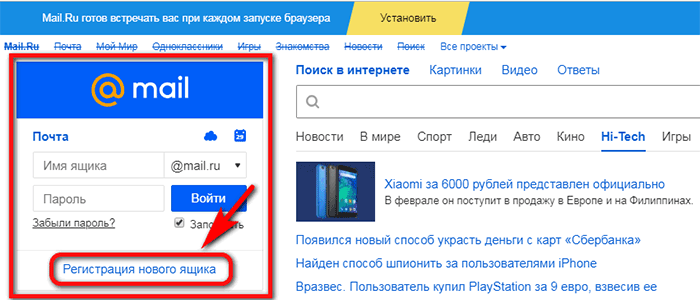 Выбираем SMTP в разделе «Сервер исходящей почты»
Выбираем SMTP в разделе «Сервер исходящей почты»
3. Если в почтовом клиенте у вас уже есть настроенные почтовые ящики Mail.Ru, нажмите smtp.mail.ru в разделе «Первичный сервер» (если же настроенных почтовых ящиков нет, нажмите «Не сконфигурировано», в графе «Имя узла» укажите smtp.mail.ru, нажмите «Сохранить» и повторно нажмите smtp.mail.ru).
4. Проверьте, чтобы переключатель «Использовать SSL» установлен в положение ВКЛ, а порт сервера указан 465. Как видите на картинке — у меня все работает и с портом 587 🙂
5. Нажимаем «Готово», «Назад» и выбираем вкладку «Дополнительно»
6. Проверьте, чтобы в разделе «Настройки входящих» переключатель «Использовать SSL» установлен в положение ВКЛ, а порт сервера указан 993.
Все, теперь Почта точно будет работать.
А теперь самое приятное, подобным образом Вы можете подключить все электронные почты, что у Вас есть. И все они будут в одном стандартном приложении. Между которыми очень легко переключаться в самом приложении «Почта».
Не отставайте от Вашего телефона, будьте с ним в ногу со временем.
Присоединяйтесь к нам в ВК, Instagram, Одноклассники, Twitter, чтобы быть в курсе последних новостей из мира Apple и нашей компании.
Всегда Ваш i-Сервис
Тест бесплатных почтовых сервисов / Программное обеспечение
Как правило, к выбору ящика для своей электронной почты многие подходят легкомысленно — долго ломают голову над тем, какую придумать себе учетную запись и пароль, но при этом совершенно не придают значения, какой именно из сервисов выбрать. Нередко при регистрации бесплатной почты руководствуются, прежде всего, названием домена. Кому-то хочется, чтобы этот домен отображал его месторасположение, вроде [email protected], а для других важно, чтобы адрес был простым и очень легко запоминался, как, например, [email protected]. А между тем, обращать внимание следует на совершенно другие особенности почты — какие используются инструменты для борьбы со спамом, поддерживаются ли почтовые клиенты, насколько стабильно работает сервис и т.д.
А между тем, обращать внимание следует на совершенно другие особенности почты — какие используются инструменты для борьбы со спамом, поддерживаются ли почтовые клиенты, насколько стабильно работает сервис и т.д.
В распоряжении многих пользователей есть почтовый ящик, предоставляемый провайдером. Однако для тех, кто ведет активную жизнь в Сети, его недостаточно. Адрес электронной почты необходим при регистрации на различных сервисах и форумах, а использование для этих целей ящика от провайдера чревато тем, что через некоторое время он превратится в спамосборник. Поэтому у многих пользователей всегда есть в распоряжении не один, а сразу несколько почтовых ящиков — один для ведения переписки, а остальные — для регистрации в различных интернет-магазинах, сообществах и т.д. Такой подход хорош тем, что от «дополнительных» ящиков всегда легко отказаться, если возникнет такая необходимость.
Итак, какие же почтовые сервисы лучше использовать для приема и отправки корреспонденции? Читайте в нашем тесте.
Mail.com
Если постараться придумать самый простой вариант доменного адреса для почты, то представить себе что-нибудь тривиальнее, чем адрес [email protected], трудно. Если попробовать перейти по этой ссылке в браузере, откроется одноименный сервис бесплатной электронной почты. При детальном ознакомлении с этим сервисом оказывается, что он вовсе не такой простой. Одних только доменных адресов для почты этот сервис предлагает около трех сотен — вот уж где действительно есть из чего выбрать. Предлагаемые в огромном количестве домены для почты отсортированы по категориям, чтобы было легче ориентироваться в этом многообразии. Так, в списке предлагаемых имен для почты имеются названия городов и стран, например, paris.com или singapore.com. Можно также выбирать домен для своей почты, исходя из того, какое у вас хобби, например, elvisfan.com или bikerider.com. А каких только профессий нет в этом списке! От археолога, социолога и ортопеда до инженера и политика. Есть также домены и для весельчаков, стремящихся выделиться своей оригинальностью (в этой группе особенно позабавили домены humanoid. net и tvstar.com), а также домены с названиями стран и относящиеся к религии.
net и tvstar.com), а также домены с названиями стран и относящиеся к религии.
Что касается самих доменов, то никаких сайтов по этим адресам не существует и, что особенно странно, с этих адресов не идет пересылка на mail.com.
Mail.com предлагает пользователям и платный вариант электронной почты с неограниченным пространством, отсутствием рекламы и еще рядом преимуществ. Бесплатный почтовый ящик объемом три гигабайта имеет систему настраиваемых антиспамовых фильтров. Также можно установить в настройках аккаунта пять почтовых адресов, с которых сервис будет автоматически загружать приходящую корреспонденцию на учетную запись mail.com.
Web-интерфейс почтового ящика включает в себя блокнот. В этом блокноте удобно делать различные пометки, любые текстовые записи длиной не более пяти тысяч знаков. Заметки можно классифицировать, сортировать по группам и т.д. Например, можно оставить себе напоминание о том, что нужно кому-то отправить письмо с поздравлениями, или о каком-нибудь другом важном событии. Идея подобного инструмента, казалось бы, довольно интересная, однако наша попытка оставить сообщение на русском языке ни к чему хорошему не привела — текст тут же превратился в абракадабру. Отсутствие поддержки русского языка несолидно для такого крупного сервиса, тем более что в перечне доменных имен для выбора адреса электронной почты имеется вариант russianmail.com. Согласитесь, довольно странно иметь почтовый аккаунт с таким доменом, и при этом не иметь возможности работать с инструментами почты на русском языке.
В заключение отметим, что выполнить регистрацию на сервисе Mail.com нам почему-то удалось не сразу. Вероятно, всему виной картинка с кодом подтверждения, которая должна обеспечивать защиту от автоматической регистрации — на Mail.com она никак не хотела нас пропускать. Судя по всему, нам просто не повезло — на сайте велись профилактические работы, и уже спустя несколько часов, можно было беспрепятственно регистрировать учетные записи.
Yahoo!Mail
Регистрация на одном из самых популярных почтовых сервисов в мире имеет существенный недостаток — заполнив форму имени для учетной записи, невозможно проверить сразу, существует ли уже такой пользователь.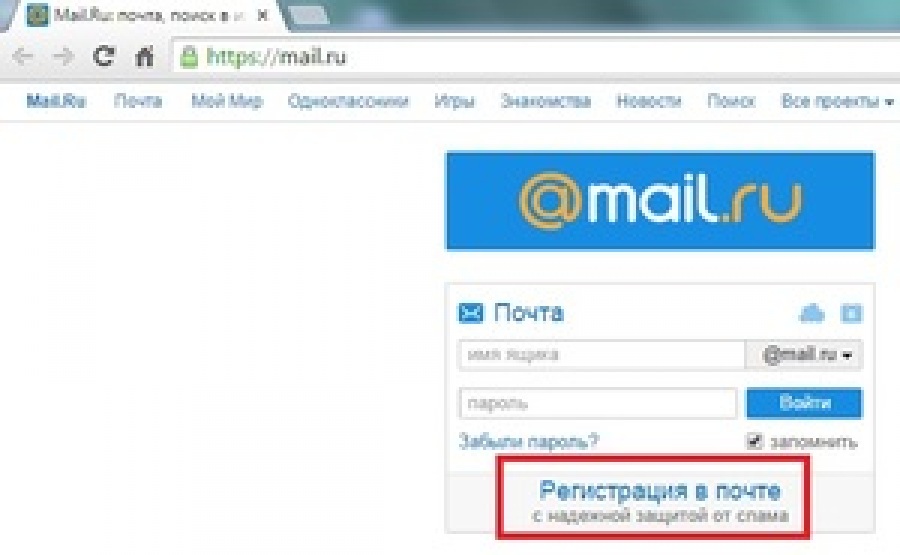 Кроме того, даже при повторной попытке сервис не предлагает гарантированно свободных вариантов для аккаунта электронной почты, а просто констатирует «Этот логин недоступен». Если учесть, сколько пользователей используют почту на этом сервисе, то станет понятным, что подобрать не занятое лаконичное и понятное имя будет нелегко.
Кроме того, даже при повторной попытке сервис не предлагает гарантированно свободных вариантов для аккаунта электронной почты, а просто констатирует «Этот логин недоступен». Если учесть, сколько пользователей используют почту на этом сервисе, то станет понятным, что подобрать не занятое лаконичное и понятное имя будет нелегко.
После регистрации почтового аккаунта, можно работать со всеми сервисами Yahoo!, используя ту же учетную запись. Почтовый ящик на Yahoo!Mail включает в себя чат, так что зайдя в web-интерфейс своей почты, можно обмениваться мгновенными сообщениями со всеми, кто использует аналогичный сервис Yahoo! или Windows Live.
Интерфейс почты доступен как на английском, так и на русском языках. Несмотря на это, не стоит возлагать большие надежды на перевод инструментов электронной почты — некоторые фразы откровенно ставят в тупик своей бессмысленностью.
Размер почтового ящика на данном сервисе не ограничен, однако размер отсылаемых вложений не должен превышать 10 мегабайт.
У Yahoo!Mail два интерфейса — классический и обновленный. Пользователь может быстро переключаться между этими вариантами, не завершая текущую сессию на сервере. Более новая версия почты напоминает работу в почтовом клиенте — можно одновременно просматривать список писем и текст выделенного сообщения, а загрузка сообщений происходит практически мгновенно и не требует обновления страницы. Тем не менее, новая версия интерфейса работает не во всех браузерах. Например, Opera официально не поддерживается.
В почтовом ящике имеется адресная книга. В нее можно копировать контакты из различных почтовых клиентов — Outlook, Outlook Express, Netscape/Thunderbird и Palm Desktop. Можно поступить и наоборот — адресную книгу экспортировать в эти приложения.
За дополнительную плату (20 долларов в год) пользователи могут рассчитывать на расширенный набор функций. Платный вариант почтового сервиса Yahoo!Mail Plus имеет ряд преимуществ — поддержку почтовых клиентов, работающих с протоколом POP3, больший размер вложений — до 20 мегабайт — и некоторые другие.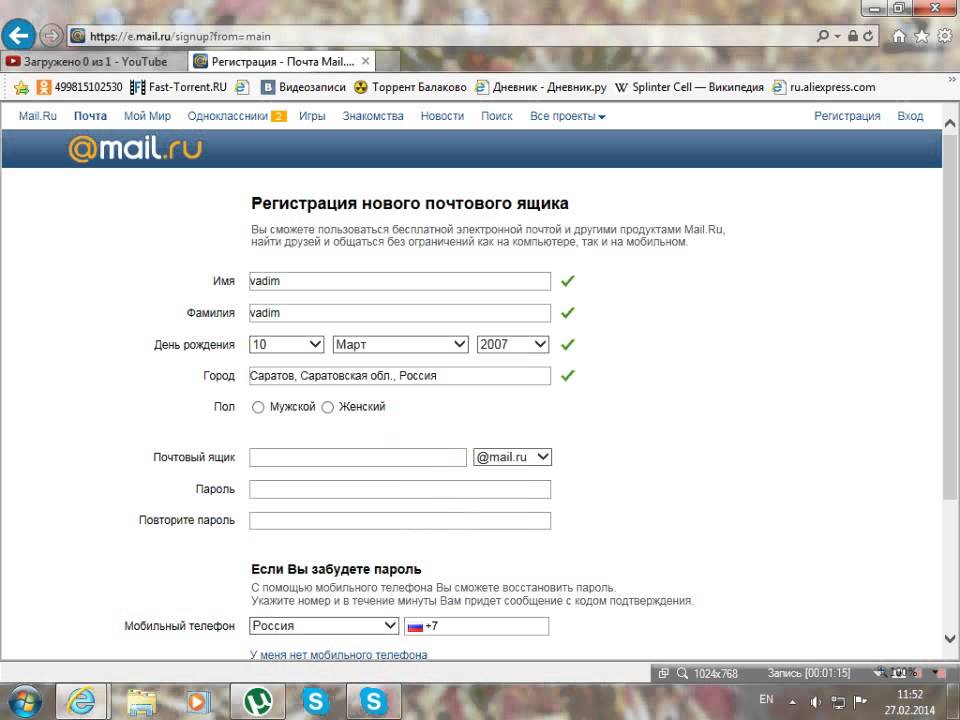 Однако наиболее интересной функцией платной версии сервиса можно считать систему защиты от нежелательной корреспонденции AddressGuard. Суть ее в следующем. Предположим, пользователь уже имеет бесплатный аккаунт на Yahoo!, скажем [email protected]. Он использует этот ящик как дома, так и на работе, поэтому вероятность спамовой атаки достаточно высока. Самый простой способ предохраниться от нашествия рекламных и мусорных писем — не давать адрес всем подряд. Допустим, пользователь решил зарегистрироваться в интернет-магазине. Для этого, используя систему AddressGuard, он создает так называемый одноразовый почтовый ящик, скажем, [email protected] (название для этого одноразового ящика пользователь придумывает сам). Этот адрес пользователь использует при регистрации в этом магазине. Любая корреспонденция, которая приходит на [email protected], автоматически поступает в ящик [email protected]. Спустя некоторое время, на адрес одноразового ящика [email protected] начинает поступать спам. Пользователь удаляет специально заведенный одноразовый адрес, созданный при помощи системы AddressGuard, после чего поток спама прекращается. Эту систему защиты от спама неплохо бы взять на вооружение другим популярным сервисам.
Однако наиболее интересной функцией платной версии сервиса можно считать систему защиты от нежелательной корреспонденции AddressGuard. Суть ее в следующем. Предположим, пользователь уже имеет бесплатный аккаунт на Yahoo!, скажем [email protected]. Он использует этот ящик как дома, так и на работе, поэтому вероятность спамовой атаки достаточно высока. Самый простой способ предохраниться от нашествия рекламных и мусорных писем — не давать адрес всем подряд. Допустим, пользователь решил зарегистрироваться в интернет-магазине. Для этого, используя систему AddressGuard, он создает так называемый одноразовый почтовый ящик, скажем, [email protected] (название для этого одноразового ящика пользователь придумывает сам). Этот адрес пользователь использует при регистрации в этом магазине. Любая корреспонденция, которая приходит на [email protected], автоматически поступает в ящик [email protected]. Спустя некоторое время, на адрес одноразового ящика [email protected] начинает поступать спам. Пользователь удаляет специально заведенный одноразовый адрес, созданный при помощи системы AddressGuard, после чего поток спама прекращается. Эту систему защиты от спама неплохо бы взять на вооружение другим популярным сервисам.
Рамблер Почта
Одно из достоинств почтового сервиса «Рамблер Почта» — поддержка протокола IMAP, который является альтернативой протоколу POP3 (последний также поддерживается сервисом). Максимальный размер аттачмента, который может быть отослан в одном письме с помощью этой почты — до двадцати мегабайт. Это — один из самых лучших «показателей» среди участников теста.
Специально для мобильных телефонов и других портативных устройств, например, PDA, почтовый сервис предоставляет упрощенный вариант сервиса мобильной почты, доступный по адресу mobile.rambler.ru.
Изначально размер почтового ящика составляет 50 мегабайт. Этот объем можно увеличить до 1000 мегабайт, правда, не сразу. Свободное пространство для писем, предоставляемое «Рамблер Почта», можно увеличивать на дополнительные 50 мегабайт раз в сутки.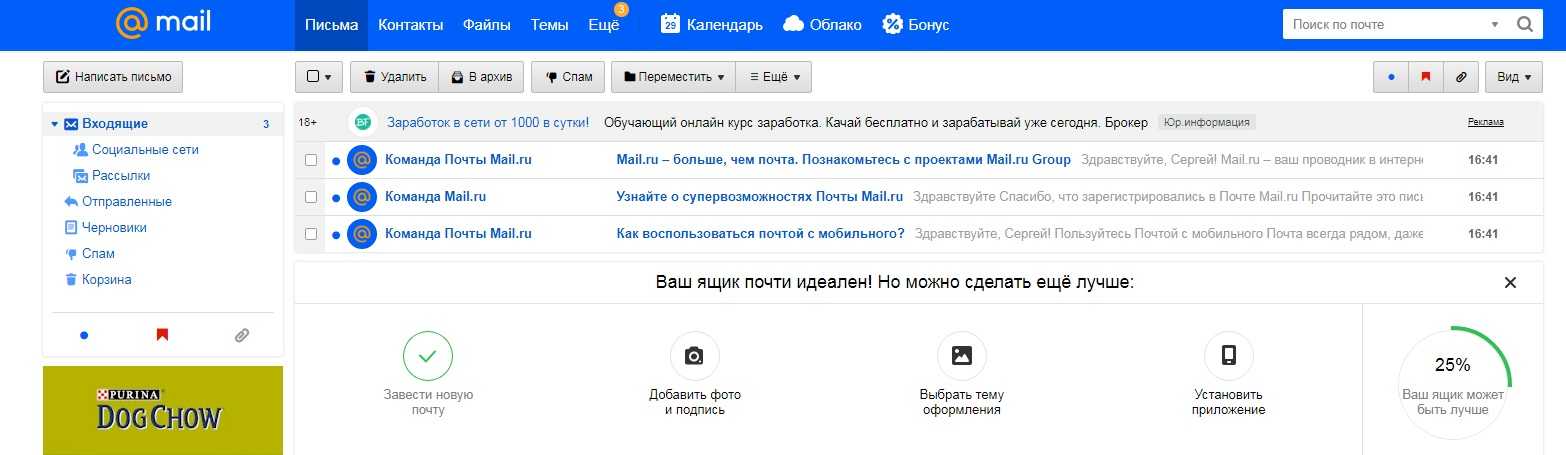 Если посчитать, получается, что этот «недогигабайт» достигается за целых двадцать дней, если, конечно, не надоест увеличивать ящик каждый день. Конечно, 50 мегабайт для почты — это вполне достаточный объем, но только в том случае, если не пересылать большие вложения и не вести активную переписку. Если же почтовый ящик заводится для работы, то, полагаем, пересылка документов и общение с деловыми партнерами довольно быстро исчерпают свободное пространство.
Если посчитать, получается, что этот «недогигабайт» достигается за целых двадцать дней, если, конечно, не надоест увеличивать ящик каждый день. Конечно, 50 мегабайт для почты — это вполне достаточный объем, но только в том случае, если не пересылать большие вложения и не вести активную переписку. Если же почтовый ящик заводится для работы, то, полагаем, пересылка документов и общение с деловыми партнерами довольно быстро исчерпают свободное пространство.
Несколько запутанной выглядит информация о максимально допустимом размере письма. Максимальный размер отправляемого сообщения с вложениями — 25 мегабайт. В правилах использования сервиса имеется предупреждение о том, что файл при пересылке кодируется, и поэтому его объем увеличивается приблизительно на 30 процентов. Это, в свою очередь, означает, что фактически максимальный размер файла, который можно переслать, будет не более 18 мегабайт. Максимальный объем принимаемого письма может быть до 25 мегабайт.
Если доступ к почтовому ящику осуществляется из такого региона, где клавиатура с русской раскладкой — это большая редкость, для набора текста можно использовать один из полезных инструментов сервиса — виртуальную клавиатуру.
Google Gmail
Этот популярный почтовый сервис не нуждается в рекламе. Многие еще помнят, что когда Gmail только начал свою работу, регистрация аккаунтов на нем была возможна только по приглашениям, а размер почтового ящика на то время казался просто огромным — целый гигабайт. Но время идет, сегодня почтовый сервис Gmail — один из самых популярных в интернете, а объем предоставляемого бесплатного почтового ящика регулярно увеличивается. В этом легко убедиться воочию — на стартовой странице сервиса установлен счетчик, который постоянно бежит вперед и «накручивает» размер почтового ящика на Gmail. На момент написания статьи это число превысило семь гигабайт.
Следует обратить внимание, что, несмотря на то, что максимальный объем вложения для одного письма равен 20 Мб, отправляемое сообщение не будет доставлено, если суммарный объем текстового сообщения и вложения превысит этот объем.
Большой объем почтового ящика, предоставляемый пользователям Gmail, рождает в голове некоторых идеи об использовании его не по назначению. Но спекулировать на своей учетной записи не стоит. Достаточно начать активно отсылать или получать через аккаунт Gmail большие партии данных, и сервис тут же заблокирует учетную запись, сначала на короткий срок, потом на более длинный промежуток времени, а если пользователь не изменит линию своего поведения, и вовсе закроет его учетную запись за нарушение правил использования сервиса. То же самое может произойти, если сервис зафиксирует любое «необычное использование» почты, например, когда с помощью сервиса выполняется массовая рассылка писем, среди которых много недоставленных сообщений, вернувшихся обратно. Также подозрение у сервиса может вызвать большое количество подключений к почтовому web-интерфейсу за относительно короткий промежуток времени. В свое время нам «повезло» проверить эту ситуацию на себе — когда на клавиатуре залипла клавиша «Enter», сервис быстро отреагировал на многочисленные перезагрузки страницы с почтой и временно ограничил доступ к почтовому аккаунту.
Сортировка писем в ящике Gmail имеет отличительную особенность — все отправленные письма группируются с ответами на них. Эти группы называются «цепочками», они очень удобны для того, чтобы следить за историей переписки.
Борьба со спамом в Gmail реализована, в целом, неплохо, но не лишена недостатков, и время от времени сервис не пропускает вполне безобидные письма. Отметив пришедшее письмо как спам, можно быть спокойным — в следующий раз мусорное сообщение попадет в папку Spam, минуя Inbox. Но если Gmail неверно принял одного из корреспондентов за спамера, то даже если его адрес будет отмечен как доверенный, все равно существует вероятность, что и в следующий раз сообщение ошибочно будет принято за спам. Вероятно, эта проблема будет устранена в будущем, однако если вы используете почтовый ящик на этом сервисе, мы бы советовали время от времени просматривать содержимое папки со спамом.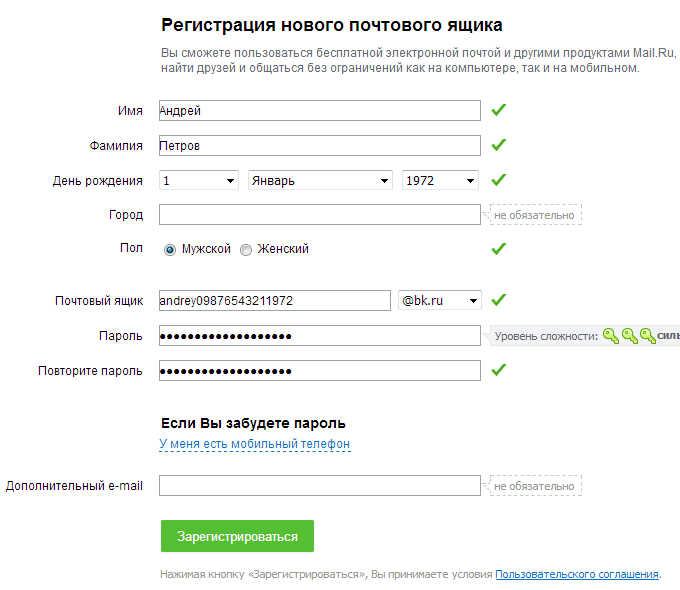 В нем нет-нет, да и попадается ошибочно отфильтрованное письмо.
В нем нет-нет, да и попадается ошибочно отфильтрованное письмо.
Много внимания в Gmail уделено безопасности. В нижней части страницы отображается информация о том, когда вы в последний раз заходили под своей учетной записью, и не открыта ли она на каком-нибудь другом компьютере. Кроме этого, Gmail показывает IP-адрес, на котором аккаунт открыт. Такая функция особенно полезна для тех пользователей, которые часто проверяют почту из разных мест и могут забыть выйти из учетной записи. При желании, можно быстро завершить все сессии, кроме одной. При желании, можно получить и более подробную информацию об использовании учетной записи. Так, щелкнув по ссылке «Дополнительная информация», которая расположена рядом с IP-адресом, можно увидеть, с каких IP-адресов вы в последнее время получали доступ к Gmail и каким способом (средствами мобильного телефона, через POP3 и т.д.). Это — очень полезная функция, которая поможет убедиться в том, что вашей учетной записью не пользуется кто-нибудь другой.
Если вы решите использовать сервис Gmail, советуем обратить внимание и на рекламу, которая ненавязчиво отображается на странице с полученными сообщениями. Дело в том, что в отличие от других сервисов, где обилие рекламы вызывает только раздражение, рекламные объявления от Google вполне могут вас заинтересовать. Во-первых, рекламы на странице с почтой немного, а во-вторых, тема для рекламных объявлений не случайная, она подбирается с учетом слов, которые встречаются в полученных и отправленных почтовых сообщениях. Например, после того как вы отправите знакомому письмо о том, что всегда мечтали иметь автомобиль, на странице может появиться рекламное сообщение от компании, торгующей именно этим товаром.
Почтовый сервис Gmail позволяет осуществлять поиск по ключевой фразе во всей корреспонденции. Результаты поиска отобразятся на экране, а запрашиваемое словосочетание будет выделено желтым цветом.
Одна из интересных особенностей Gmail, которая стала доступна пользователям сравнительно недавно — наличие красочных тем для оформления почтового ящика. В распоряжении пользователей есть 30 тем, благодаря которым Gmail, например, может сверкать хромированной отделкой или походить на ретро-блокнот. Можно выбрать темы «природы», меняющиеся в зависимости от времени суток, или «метеозависимые» темы, способные вызвать в окне Gmail дождь. Кроме того, теперь в почте могут постоянно жить забавные персонажи. В числе новых тем Gmail есть даже олд-скул-интерфейс Terminal в стиле ascii, который был создан в результате спора двух инженеров. Чтобы выбрать тему по душе, зайдите в раздел «Настройки» и выберите закладку «Темы».
В распоряжении пользователей есть 30 тем, благодаря которым Gmail, например, может сверкать хромированной отделкой или походить на ретро-блокнот. Можно выбрать темы «природы», меняющиеся в зависимости от времени суток, или «метеозависимые» темы, способные вызвать в окне Gmail дождь. Кроме того, теперь в почте могут постоянно жить забавные персонажи. В числе новых тем Gmail есть даже олд-скул-интерфейс Terminal в стиле ascii, который был создан в результате спора двух инженеров. Чтобы выбрать тему по душе, зайдите в раздел «Настройки» и выберите закладку «Темы».
Gmail.ru
Название этого сервиса сбивает с толку многих, большинство ошибочно предполагают, что этот сервис может иметь какое-нибудь отношение к почтовой услуге от Google. Даже логотип Gmail.ru сделан в радужной палитре и напоминает логотип очередного сервиса от Google. Но, тем не менее, это совершенно иной проект, который не имеет ничего общего с Gmail. Количество доменных имен для регистрации почты на данном сервисе неуклонно увеличивается. Дело в том, что политика Gmail.ru состоит в том, чтобы привлечь владельцев любых доменных имен, желающих организовать услугу бесплатной почты. Единственное требование, выдвигаемое ресурсом — web-сайт должен иметь ежесуточную посещаемость не менее 500 посетителей. На этом вся деятельность сервиса и заканчивается — регистрация ни на один из предлагаемых доменов не проходит, благодаря чему псевдосервис попадает в наш черный список.
mail.bigmir.net
Пользователи, которые решат завести себе почтовый ящик типа [email protected], будут немало удивлены, когда увидят его интерфейс.
Ничего не напоминает? Не возникает никаких сомнений — web-интерфейс этого почтового ящика практически не имеет никаких отличий от web-интерфейса почты Gmail. Сходство видно во всем — одинаковое меню, средства для редактирования текста, набор инструментов. О том, что почта на bigmir.net работает на движке продвинутого почтового сервиса от Google, говорит и то, что если открыть справку по управлению почтой, можно оказаться на странице справки Gmail-почты. Секрет открывается просто — в 2007 году компания bigmir.net воспользовалась партнерской программой Google Apps Partner Edition и сменила почтовый движок на модуль, аналогичный Gmail. При этом пользователи остались в выигрыше — они получили стабильную работу сервиса, возможность автоматической сортировки писем, защиту от спама. А еще — постоянно растущий объем почтового ящика (на странице bigmir.net даже стоит накручивающийся счетчик текущего размера почты, такой же, как на Gmail). Единственное отличие сервисов — другой домен в названии.
Секрет открывается просто — в 2007 году компания bigmir.net воспользовалась партнерской программой Google Apps Partner Edition и сменила почтовый движок на модуль, аналогичный Gmail. При этом пользователи остались в выигрыше — они получили стабильную работу сервиса, возможность автоматической сортировки писем, защиту от спама. А еще — постоянно растущий объем почтового ящика (на странице bigmir.net даже стоит накручивающийся счетчик текущего размера почты, такой же, как на Gmail). Единственное отличие сервисов — другой домен в названии.
E-mail.ru — Федеральная почта России
Доменные имена, которые можно использовать для регистрации этой электронной почты, имеют привлекательные названия — e-mail.ru, vipmail.ru, goldmail.ru, goldenmail.ru и т.д. Из интерфейсов всех почтовых сервисов, что нам доводилось видеть, этот — самый аскетический. Нет зазывающих рекламных обещаний про отсутствие спама, нет даже рекламы в самом почтовом ящике, не считая крохотного баннера вверху. Процесс загрузки web-интерфейса происходит мгновенно, практически без задержки. А еще сервис предлагает поддержку почтовых клиентов, работающих с POP3 и SMTP. Все работает просто молниеносно, даже не верится. Так в чем же подвох?
А подвох в том, что сервис… не работает. Попытки отправить письмо с gmail.com на e-mail.ru, с вложением или без, оказались безуспешными — оба сообщения вернулись с пометкой о превышении допустимого времени ожидания. Не получилось и наоборот — отправить письмо с e-mail.ru на gmail.com. Дальнейшее рассмотрение сервиса бесполезно, а жаль — все так хорошо начиналось.… Несколько неожиданный результат, особенно если вспомнить о том, что в опросе, проводимом не так давно на 3dnews, несколько процентов посетителей сообщило о том, что используют именно этот сервис. Возможно, этим людям имеет смысл задуматься над тем, почему им так долго никто не пишет. Странное поведение почтового сервиса можно было бы списать на временные технические неполадки, однако в течение нескольких дней ситуация не менялась, поэтому этот сервис можно заносить в черный список неблагонадежных.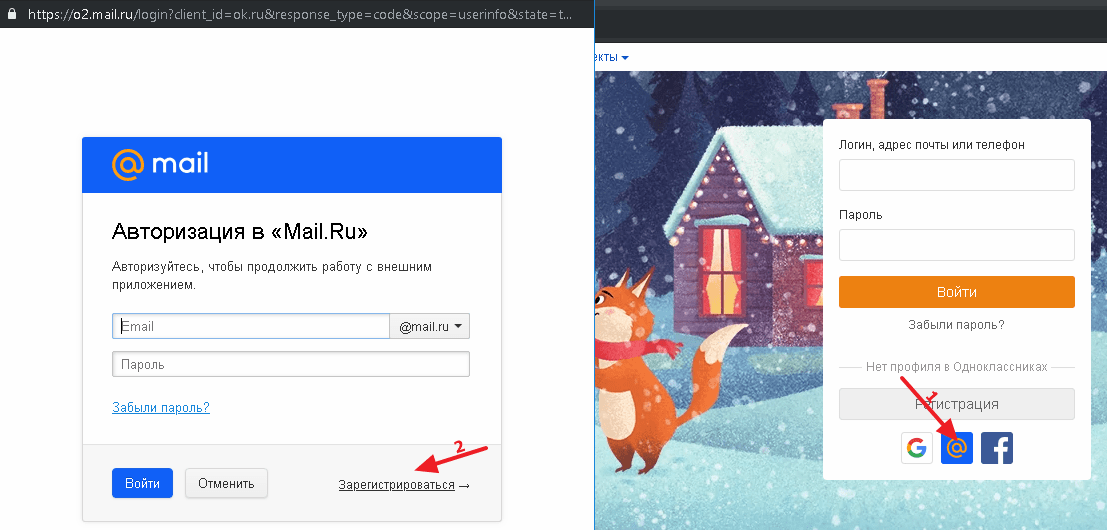
KM Почта
Практически каждый почтовый сервис разрабатывает свою технологию борьбы со спамом (вот уж действительно — головная боль для всего интернета!). Не стал исключением и сервис «KM Почта», который использует особое средство защиты от спама под названием «Карантин». Данный метод борьбы со спамом заключается в том, что поступившее письмо помещается в папку «Входящие» только в одном из двух случаев. Первое — если его отправитель находится у получателя в «белом списке». Второе — если отправитель подтверждает автоматический запрос, отправляемый ему при получении сообщения от него. Для подтверждения необходимо либо выполнить переход по указанной в письме ссылке, либо ответить, оставив письмо без изменения.
К каждому отправляемому сообщению может быть присоединено несколько файлов общим объемом не более 7,5 мегабайт.
Вся поступающая корреспонденция проходит проверку антивирусом Dr.Web, который блокирует проникновение в почтовый ящик почтовых червей, троянских программ и прочих вирусов.
В настройках почтового ящика можно настроить SMS-уведомление о приходе нового письма, чтобы каждый раз при поступлении новых сообщений можно было оперативно на них отвечать. К сожалению, не все операторы мобильной связи поддерживают эту функцию, поэтому перед настройкой следует ознакомиться со списком доступных операторов. Эта функция работает как в России, так и в других странах ближнего зарубежья, например, на Украине, в Казахстане, Узбекистане, Латвии, Беларуси и пр.
Почта.ру
Первое, что радует при регистрации на этом сервисе — это почтовый ящик неограниченного размера. В правилах сервиса указано, что после регистрации почтовый ящик занимает 100 мегабайт, однако счетчик свободного места в ящике имеет максимальную отметку 512 мегабайт, поэтому судить о точном объеме почтового ящика сразу после его создания сложно. Вообще, пространство в почтовом ящике может быть настолько большим, насколько это потребуется — как только свободное пространство составит менее 10 мегабайт, на странице списка папок, справа от индикатора наполненности ящика, появится ссылка «увеличить», позволяющая увеличить объем ящика еще на 100 мегабайт. Увеличивать размер ящика можно многократно, но не чаще, чем раз в сутки.
Увеличивать размер ящика можно многократно, но не чаще, чем раз в сутки.
Регистрация почтового адреса доступна в следующих доменах: pochta.ru, fromru.com, front.ru, hotbox.ru, hotmail.ru, krovatka.su, land.ru, mail15.com, mail333.com, newmail.ru, nightmail.ru, nm.ru, pisem.net, pochtamt.ru, pop3.ru, rbcmail.ru и smtp.ru.
Секретный вопрос, который необходимо указать при регистрации бесплатного почтового ящика, приходится придумывать и набирать в соответствующем поле самостоятельно. Предварительно заготовленных вопросов, как принято обычно, этот сервис не предлагает, и, как нам кажется, напрасно — зачем тратить время на заполнение вопроса, если главное — это ответ, набираемый пользователем.
При заходе в web-интерфейс почты, сервис показывает не только время последнего обращения к электронной почте через браузер, но и последнее обращение по протоколам SMTP, POP3 и IMAP4.
Для защиты корреспонденции используются антивирус и антиспам. Сервис поддерживает проверку орфографии и позволяет переводить набранный текст с английского на русский и обратно. В случае необходимости, можно воспользоваться функцией автоответчика. При этом можно составить ряд правил, согласно которым будет автоматически отсылаться ответ. Эту возможность очень удобно использовать, когда вы идете в отпуск — всем, кто присылает письма, может приходить уведомление, например: «Я отдыхаю на Мальдивах, телефон забыл дома, звонить бесполезно. Буду дома не раньше 21-го».
Если в течение шести месяцев сервис не зафиксировал ни одного авторизированного обращения к данной учетной записи (через web-интерфейс или с помощью почтового клиента), почтовый ящик может быть закрыт.
Из дополнительных возможностей сервиса Почта.ру следует отметить бесплатный хостинг. Условия этого хостинга очень скромны, нет поддержки CGI, PHP, ASP, JSP и прочих скриптов, которые требуют исполнения на стороне сервера. Да и объем места под сайт сгодится только для сайта-визитки — всего на FTP-сервере может храниться до 256 мегабайт данных и до 1000 файлов.
Кроме этого, сервис предлагает использовать собственное файловое хранилище с возможностью ограничения доступа по паролю. Максимальный размер файла, а также общий размер всех загружаемых файлов при этом не должен превышать 16 мегабайт.
Почта@Mail.Ru
Самый популярный российский сервис бесплатной почты сразу предоставляет ящик объемом 10 гигабайт. Размеры почты можно многократно увеличивать, причем размер ящика за один раз увеличивается на 2 гигабайта.
Этот почтовый сервис ведет борьбу не только со спамом, но и со спамерами, которые пытаются использовать сервис Почта@Mail.Ru в своих гнусных целях. Однако это не означает, что с помощью почтового ящика на Mail.Ru нельзя выполнять массовые рассылки. Рассылка рекламных сообщений по электронной почте возможна, но лишь с тем условием, чтобы компания или отдельное лицо, которое этим занимается, получило подтверждение согласия на получение подобных рассылок со стороны адресата. Вся почта, проходящая через серверы почтового сервиса Mail.Ru, автоматически проверяется на вирусы антивирусом Касперского.
Тем, кто работает с электронной почтой посредством браузера, Почта@Mail.Ru дает возможность использовать ежедневник. Этот инструмент представляет собой удобный органайзер, в котором можно хранить различные напоминания о запланированных встречах, деловых контактах и т.д.
Еще одна удобная функция сервиса касается пересылки файлов. Любое письмо, отправленное с этого сервиса, может содержать до двадцати вложений, суммарным объемом до 30 мегабайт. Однако если нужно послать файлы большего размера, это не проблема. В этом случае они будут автоматически загружены на сервис Файлы@Mail.Ru и посланы в виде ссылок в сообщении. Используя эту возможность, с одним письмом можно пересылать 20 файлов общим объемом до 20 Гб.
Если поступившее на ящик Mail.Ru письмо содержит массу вложений, можно не тратить свое время на загрузку каждого из них по отдельности, а скачать все вложения сразу, в виде единого архива.
Для тех, кого беспокоит проблема конфиденциальности данных, и кто опасается, что злоумышленник узнает пароль к электронной почте и получит доступ к корреспонденции, в сервисе предусмотрена возможность защиты данных паролем.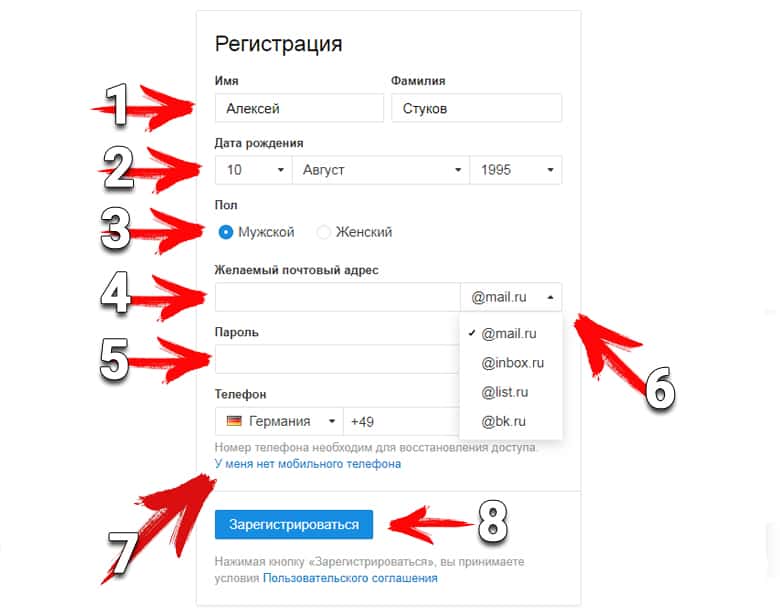 В почтовом ящике создается новая папка, в нее перемещаются все важные сообщения, после чего права на доступ к этой папке ограничиваются паролем. На случай, если пароль будет утерян, для его восстановления можно придумать дополнительный секретный вопрос, ответ на который злоумышленнику, конечно же, известен не будет. Саму папку со «спрятанными» данными можно сделать невидимой для почтовых клиентов.
В почтовом ящике создается новая папка, в нее перемещаются все важные сообщения, после чего права на доступ к этой папке ограничиваются паролем. На случай, если пароль будет утерян, для его восстановления можно придумать дополнительный секретный вопрос, ответ на который злоумышленнику, конечно же, известен не будет. Саму папку со «спрятанными» данными можно сделать невидимой для почтовых клиентов.
И, наконец, еще один плюс этому сервису — широкие возможности форматирования сообщений. В тексте писем можно использовать до 136 различных смайликов, применять маркированные и нумерованные списки, использовать разную гарнитуру шрифта, цвет фона и т.д.
Яндекс.Почта
Не секрет, что электронную почту многие используют для того, чтобы получать уведомления от различных социальных сервисов — форумов, сообществ и т.д. Для таких пользователей на главной странице сервиса «Яндекс.Почта» в одноименном блоке можно увидеть счетчик уведомлений от сразу нескольких социальных сервисов — Livejournal.com, vkontakte.ru и Odnoklassniki.ru.
Размер ящика на «Яндекс.Почте» неограничен. После регистрации ящика, его начальный объем составляет 10 гигабайт. При заполнении его более чем на 98 процентов, сервис предлагает пользователю увеличить объем для хранения писем на дополнительный гигабайт. И так — до бесконечности.
Обычное вложение при отправке писем с «Яндекс.Почты» может занимать не более 20 мегабайт, однако файлы большего размера можно также пересылать, но уже с помощью другого сервиса — «Яндекс.Народ», пользоваться которым бесплатно может любой обладатель почтового ящика. Подробнее о сервисе «Яндекс.Народ» вы можете прочитать в статье «Тест двадцати двух интернет-сервисов для обмена файлами».
Антиспамовая защита ящика реализована в несколько этапов. Вначале, при поступлении нового сообщения, почтовой службой отфильтровывается очевидный мусор, т.е. сообщения, которые легко идентифицировать как нежелательные. Характерный признак спама, по которым контроль сервиса определяет такие письма, это неадминистрируемый сервер-отправитель.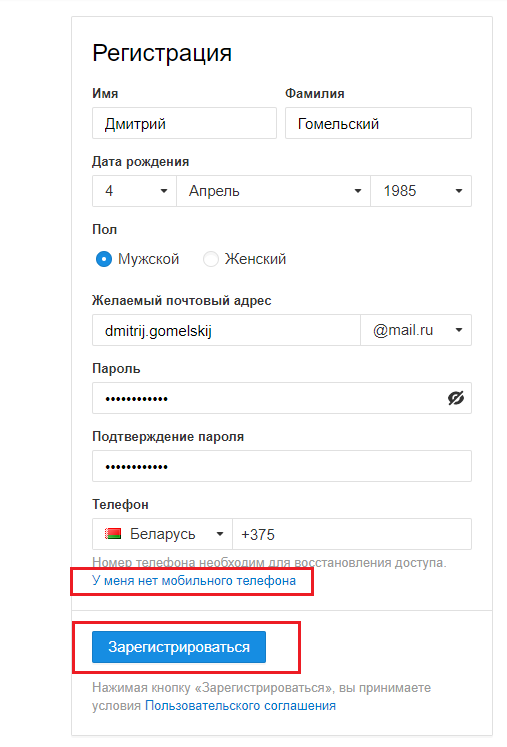 При обнаружении этого факта, служба Яндекса отклонит поступившее письма и отошлет уведомление на почтовый сервер отправителя с указанием причины отказа в доступе, чтобы в случае недоразумений можно было решить эту проблему. На следующем этапе проверки письма сканируются на предмет вирусов и прочих нежелательных вложений. Проверка выполняется антивирусной программой Dr.Web.
При обнаружении этого факта, служба Яндекса отклонит поступившее письма и отошлет уведомление на почтовый сервер отправителя с указанием причины отказа в доступе, чтобы в случае недоразумений можно было решить эту проблему. На следующем этапе проверки письма сканируются на предмет вирусов и прочих нежелательных вложений. Проверка выполняется антивирусной программой Dr.Web.
В процессе отправки письма может возникать неприятная ситуация, когда отправитель сам не подозревает о том, что отправленное им письмо содержит вирус. Некоторые почтовые сервисы, при обнаружении вируса в таком письме, не пропускают его. Если бы это письмо ничего не содержало, кроме вируса, такое действие почтового сервиса можно было считать оправданным, но в данном случае отправитель сообщает какую-то полезную информацию, поэтому после удаления письма с вложением до обладателя ящика не дойдет не только вирус, но и сообщаемая в тексте полезная информация. Служба «Яндекс.Почта» учитывает это обстоятельство и поступает иначе — сообщение будет отклонено только в том случае, если письмо не содержит текста. Если же текст есть, почтовый сервис пометит это письмо как зараженное.
После того, как письмо прошло проверку антивирусом, начинает работать фильтр, который обрабатывает новые признаки спама — большое количество адресов получателей, наличие ключевых слов и словосочетаний и пр. Сообщения, которые переносятся сервисом в папку «Спам», могут быть удалены через две недели.
В почтовом сервисе предусмотрена гибкая настройка фильтров — по отправителю, по теме сообщения и пр. Поступающие письма можно сортировать, автоматически пересылать на другие ящики. Для экономии трафика, в настройках сервиса присутствует возможность отключения показа изображений в сообщениях.
Если использовать для проверки корреспонденции почтовый клиент, то при загрузке сообщений по протоколу POP3 в каждом идентифицированном защитой спамерском сообщении будет добавлен дополнительный почтовый заголовок X-Spam-Flag: YES, а в поле Subject (Тема) будет добавлена фраза [OBORONA-SPAM].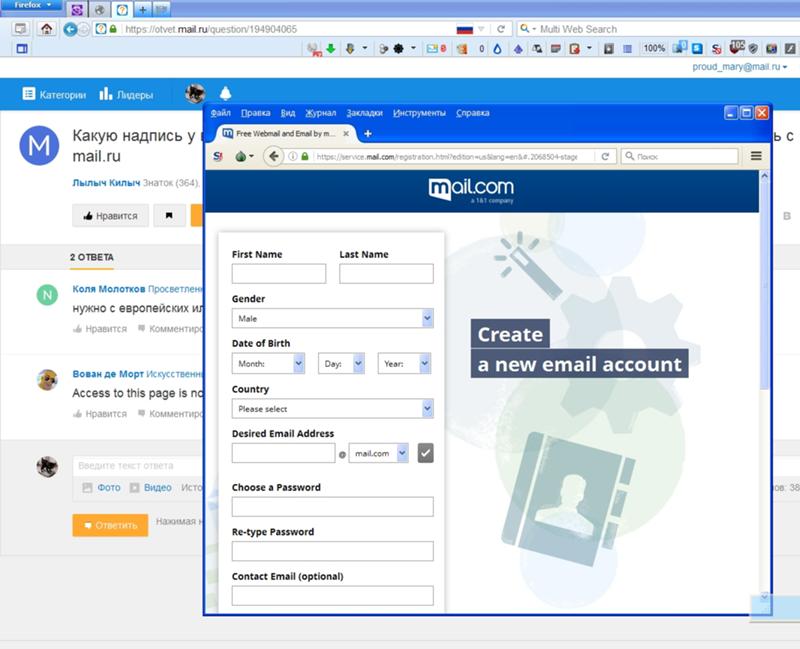 Чтобы отменить вставку такого заголовка, следует перейти в раздел «Персональные настройки» и выбрать «отменить пометку в теме письма».
Чтобы отменить вставку такого заголовка, следует перейти в раздел «Персональные настройки» и выбрать «отменить пометку в теме письма».
mail.i.ua
Одно из самых коротких имен почтовых доменов — это адрес почты на украинском сервисе i.ua. Входящая почта на этом сервисе защищена антивирусом Касперского. Контроль поступающей корреспонденции осуществляется собственным антиспамовым фильтром. Разработчики почтовой службы настоятельно рекомендуют «обучать» этот фильтр, указывая ему на письма с нежелательным содержанием. Спустя некоторое время фильтр сможет работать самостоятельно, делая все меньше ошибок в определении почтового мусора.
Почтовый сервис работает с протоколом POP3. Работа с альтернативным протоколом IMAP по непонятной причине не предусмотрена, а в правилах ресурса даже указано, что подобная возможность в будущем и не планируется. Услуга SMTP оказывается только VIP пользователям, за дополнительную плату.
Для работы с web-интерфейсом почты требуется наличие установленного компонента Flash 9 (или выше). Если же это по какой-то причине невозможно, для нормального функционирования необходимо в настройках почтового интерфейса включить пункт «выключить расширенный режим добавления файлов».
Получаемые письма не должны превышать размер 15 мегабайт, а отправить можно сообщение, не превышающее 10 мегабайт. На серверах i.ua действует ограничение, которое направлено на борьбу со спамерами. Поэтому даже пользователи VIP-аккаунтов не могут отослать с помощью данного сервиса большое количество писем за короткий промежуток времени.
Почта на i.ua живет не очень долго — через 90 дней после того, как к ящику не было обращений, он перестает получать сообщения, а еще спустя столько же времени почтовый ящик и вовсе удаляется. Если через 180 дней после этого не будет зафиксирована попытка входа пользователя, его учетная запись будет аннулирована, и его аккаунт будет доступен другим пользователям для регистрации. При попытке авторизации в «заброшенном» ящике, работу почты можно восстановить, однако письма, удаленные сервисом к этому моменту, будут потеряны навсегда.
Заключение
Предоставление бесплатной электронной почты — это едва ли не самая распространенная услуга в интернете. Каждый второй крупный портал сегодня предлагает завести бесплатный почтовый адрес. Однако в этом вопросе не стоит спешить. К выбору адреса для своей электронной почты следует подходить взвешенно — порой за удобством инструментов web-интерфейса скрывается нестабильная работа web-сервиса, отсутствие поддержки протокола POP3 или слабая защита от спама. Надеемся, что этот тест позволит вам избежать ошибок при выборе бесплатной почты, и вам не нужно будет заводить второй и третий ящики только потому, что первый завален спамом или не принимает сообщения.
| Поддержка почтовых клиентов | Домены почты | Размер почтового ящика | Максимальный размер вложения | Наличие утилиты для проверки почты | Русский интерфейс | |
| mail.rambler.ru | Есть | rambler.ru | 1000 Мб | 18 Мб | Есть | Есть |
| mail.yandex.ru | Есть | 5 штук | 10 Гб | 20 Мб | Есть | Есть |
| mail.com | Только за плату | Более 250 штук | 3 Гб | 15 Мб | Есть | Нет |
| mail.yahoo.com | Только за плату | yahoo.com | Не ограничен | 10 Мб | Есть | Есть |
| pochta.ru | Есть | 17 штук | Не ограничен | 10 Мб | Нет | Есть |
mail. bigmir.net bigmir.net | Есть | bigmir.net | На март 2009 года — более 7 гигабайт, постоянно увеличивается | 20 Мб | Нет | Есть |
| freemail.ru | Есть | 7 штук | Не ограничен | 7,5 Мб | Нет | Есть |
| mail.ru | Есть | 4 штуки | Не ограничен | 22 Мб | Есть | Есть |
| mail.i.ua | Только POP3 (SMTP за плату) | i.ua | Не ограничен | 20 Мб | Нет | Есть |
| gmail.com | Есть | gmail.com | На март 2009 года — более 7 гигабайт, постоянно увеличивается | 20 Мб | Есть | Есть |
Если Вы заметили ошибку — выделите ее мышью и нажмите CTRL+ENTER.
Электронная почта mail ru. Регистрация.
Сервис электронной почты mail.ru, пожалуй, самый популярный в России. Число пользователей подключившихся к сервису постоянно растёт. Некоторые пользователи испытывают затруднения при регистрации на почтовых сервисах. Между тем регистрация на mail.ru очень проста. Для того чтобы зарегистрироваться и завести себе ящик электронной почты на mail.ru , нужно в любом браузере набрать в адресной строке mail.ru. На открывшейся главной странице нужно нажать кнопку «Создать почту». На открывшейся странице регистрации нужно ввести в соответствующие поля имя, фамилию, год рождения, город, указать пол, выбрать из списка один из четырёх серверов электронной почты mail.ru, bk.ru, inbox.ru или list.ru.. Придумайте и введите имя вашего ящика и пароль, выберите секретный вопрос и введите ответ. Все эти данные нужно записать и сохранить в надежном месте, иначе в случае утраты пароля или взлома ящика, Вы не сможете им пользоваться и доказать что это Ваш ящик при восстановлении доступа к нему. Внизу окна есть две записи с галочками «Создать личнуюстраницу на Мой мир@mail.ru» и «Установить программу Mail.ru Agent». Если срочно нужно создать ящик, то можно снять галочки и сделать это потом. После заполнения все обязательных полей нужно, внизу, ввести защитный код с рисунка и нажать кнопку «Регистрация». Если галочки не сняты, то будет запущена регистрация, предложено редактирование профиля на «Мой мир». После этого должно открыться окно вашего ящика электронной почты, начнется загрузка установочного файла программы «Mail Agent». Если галочки сняты, то сразу откроется Ваш, вновь созданный ящик электронной почты. Файл программы «Mail Agent» называется magentsetup.exe, это на случай поиска. Очень полезная многофункциональная программа. Особенно пригодиться тем кто постоянно отслеживает электронную почту и облегчит решение этой задачи. Собственно, это её изначально основная функция. Для установки программы «Mail Agent» нужно запустить указанный файл и дождаться конца установки. На панели задач в системном лотке (справа) должен появиться значок @, это значит, что программа установлена и запущена.
Внизу окна есть две записи с галочками «Создать личнуюстраницу на Мой мир@mail.ru» и «Установить программу Mail.ru Agent». Если срочно нужно создать ящик, то можно снять галочки и сделать это потом. После заполнения все обязательных полей нужно, внизу, ввести защитный код с рисунка и нажать кнопку «Регистрация». Если галочки не сняты, то будет запущена регистрация, предложено редактирование профиля на «Мой мир». После этого должно открыться окно вашего ящика электронной почты, начнется загрузка установочного файла программы «Mail Agent». Если галочки сняты, то сразу откроется Ваш, вновь созданный ящик электронной почты. Файл программы «Mail Agent» называется magentsetup.exe, это на случай поиска. Очень полезная многофункциональная программа. Особенно пригодиться тем кто постоянно отслеживает электронную почту и облегчит решение этой задачи. Собственно, это её изначально основная функция. Для установки программы «Mail Agent» нужно запустить указанный файл и дождаться конца установки. На панели задач в системном лотке (справа) должен появиться значок @, это значит, что программа установлена и запущена.
Поделитесь этим постом с друзьями:
Добавь меня в друзья:
Поддержка | Hoster.KZ в Казахстане
Mail.Ru для бизнеса (biz.mail.ru) — это бесплатный сервис, позволяющий развернуть корпоративную почту в своем домене. Сервис имеет удобный интерфейс, хорошую спам-фильтрацию и безопасность, неограниченный размер почтовых ящиков.
Если вам необходимо направить работу почты вашего домена на данный сервис, то сделать это вы можете с помощью видео-инструкции:
- Войдите в сервис используя ранее созданный почтовый ящик на mail.ru. С помощью этого почтового ящика вы будете подключать ваш домен и в дальнейшем создавать почтовые ящики.

- Для подключения домена на mail.ru, откройте страницу https://biz.mail.ru/mail/, введите его название и нажмите кнопку «Подключить».
- На открывшейся странице будут указаны 4 варианта подтверждения владения доменом, рассмотрим наиболее популярные и простые из них:
- DNS-Проверка — на вашем хостинг аккаунте необходимо создать TXT- Запись с указанным содержанием
Войдите в панель управления Plesk. Добавьте необходимую запись на хостинге (время обновления информации о DNS Записях может достигать 1 часа). После добавления TXT записи, нажмите на кнопку «Подтвердить».
- HTML-Файл — на вашем хостинг аккаунте, в корневом каталоге вашего домена, необходимо разместить указанный сервисом mail.ru файл.
Посмотреть корневой каталог вашего домена вы можете в панели управления хостингом в разделе Сайты и домены
Далее войдите в раздел Файлы и откройте папку вашего сайта. Загрузите скачанный с mail.ru файл на хостинг, нажав на кнопку «Загрузить».
После размещения файла нажмите на кнопку «Подтвердить» на странице подтверждения владения доменом.
- Как только валидация домена будет пройдена, откроется инструкция для настройки необходимой для работы почты MX-Записи.
- Добавьте необходимую запись на хостинге (время обновления информации о DNS Записях может достигать 1 часа). После добавления MX записи, на странице проверки от mail.ru, нажмите на кнопку «Проверить сейчас».
Также, для корректной работы почты, рекомендуется прописать дополнительные TXT записи для домена.
- Тип записи — TXT
Имя домена — Укажите название вашего домена/поддомена
TXT-запись — v=spf1 redirect=_spf. mail.ru
mail.ru - Тип записи — TXT
Имя домена — mailru._domainkey
v=DKIM1; k=rsa;
p=MIGfMA0GCSqGSIb3DQEBAQUAA4GNADCBiQKBgQCxUB1IH6zaPtMFDB6Sripc5663TP39uOu4ClN
cG4bjxNcYR9N/Ys6Fsa0Ke6C3zn4ituuWwHRjdXeKNIHJRVcPDPDEPqKMDwfDt0Nl76mrmdSxDc
+d/CF/bM+mycqR1bstoLb9L5vOdcp5SiEP0dN1bqgj2x93v2EG7fjBMx2v7wIDAQAB
- Для корректной работы почты необходимо отключить локальную почтовую службу. Для этого требуется войти в раздел Почта, далее откройте вкладку Настройки почты и кликните на названии вашего домена.
На открывшейся странице уберите отметку с “Активировать почтовую службу на этом домене” и нажмите Ок
DNS-Хостинг
Если у вас отсутствует хостинг, вы можете воспользоваться услугой DNS-Хостинга и прописать необходимые записи там.
- Теперь в меню сервиса mail.ru, перейдите к вкладке “Пользователи” и для добавления почтового ящика нажмите кнопку «Добавить».
- Далее, укажите имя, фамилию, название почтового ящика и пароль к нему.
Созданный почтовый ящик, отобразится в разделе «Пользователи».
- Для использования созданного почтового ящика, откройте https://mail.ru/ и введите его название и пароль
На этом, настройка корпоративного домена на mail.ru завершена.
Обход блокировки Mail.ru в Украине
Несколькими днями ранее мы уже рассказывали о том, как обойти блокировку VK в Украине на iOS и macOS. Статья пользуется большим спросом и поэтому мы решили более детально осветить эту тему и рассказать Вам обо всех методах обхода блокировок, их особенностях, и о том, как пользоваться Mail.ru и Яндекс почтой без VPN.
Не смотря на то, что наиболее сильным ударом для украинских пользователей стала блокировка VK и блокировка Одноклассников, не менее легко пришлось и тем людям, которые повседневно использовали различные сервисы Яндекса и Mail.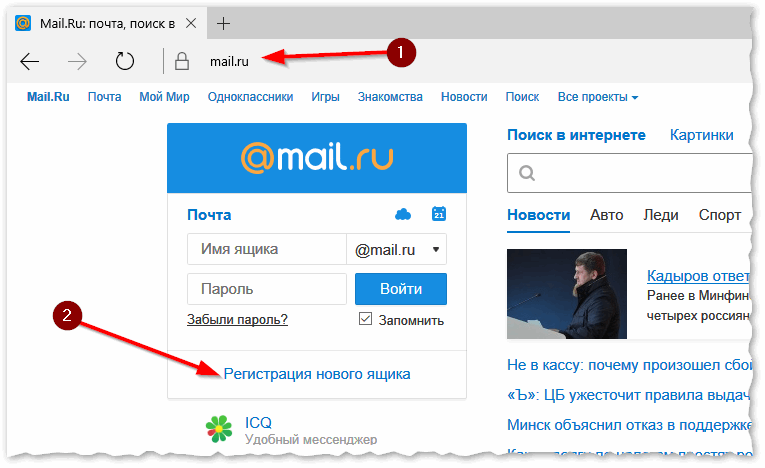 ru в личных целях или по работе. Особенно тем, почта которых находилась на одном из этих ресурсов.
ru в личных целях или по работе. Особенно тем, почта которых находилась на одном из этих ресурсов.
VPN-клиенты
Помимо уже рассмотренных в предыдущей статье способов обхода блокировки, хотелось бы упомянуть о возможности использования так называемых VPN-клиентов. Это специальная программа, которая шифрует весь Ваш трафик и подменяет IP адрес. Новый IP адрес может находиться практически в любой точке мира, то есть Вы получаете инструмент не только для шифрования данных и повышения уровня безопасности, но и для открытия практически любых сайтов и ресурсов. Все зависит только от того, к серверу какой страны Вы подключились. Например, для того что бы использовать Spotify, достаточно подключиться к VPN серверу в США. VPN это универсальное средство не только для обхода различных блокировок, но и лучший способ сохранить анонимность в сети. К тому же, используя всего одно приложение, Вам не прийдется менять остальные предпочтения и Вы сможете пользоваться всеми привычными программами.
TunnelBear
Самым популярным и распространенным VPN-клиентом является TunnelBear. Он по праву является лучшим клиентом как по качеству соединения, так и по интуитивно понятному интерфейсу.
Для начала работы достаточно просто скачать клиент с официального сайта для macOS или из AppStore для iOS.
При первом запуске потребуется быстрая регистрация пользователя, достаточно ввести свой e-mail и придумать новый пароль. После чего на почту должно прийти письмо с подтверждением, переходим по ссылке в письме.
Готово! Теперь выбираем страну сервера и подключаемся к нему нажав на переключатель в верхней части.
В бесплатной версии Вам доступно 500 мб трафика в месяц, за ретвит можно получить еще 1 гигабайт дополнительно.
Если же данного объема Вам будет не хватать или Вы не желаете каждый раз включать/отключать VPN, у Вас есть возможность подписки на сервис. За безлимитный доступ на 12 месяцев нужно будет заплатить 60$, в то время как подписка на месяц обходится в 10 долларов. Для оплаты используется Ваш счет в AppStore или кредитная карта. Пополнить баланс аккаунта можно с помощью iTunes Gift Cards которые можно приобрести в нашем интернет-магазине.
За безлимитный доступ на 12 месяцев нужно будет заплатить 60$, в то время как подписка на месяц обходится в 10 долларов. Для оплаты используется Ваш счет в AppStore или кредитная карта. Пополнить баланс аккаунта можно с помощью iTunes Gift Cards которые можно приобрести в нашем интернет-магазине.
Блокировка Яндекс и почта mail.ru. Как пользоваться почтой без VPN?
Для того, что бы каждый раз не использовать VPN-клиенты или сторонние браузеры, рекомендуем Вам подключить свой email адрес к Google почте. Письма со всех Ваших почтовых ящиков будут автоматически собираться в одном аккаунте Google.
1. Если у Вас нет gmail.com почты, то тогда создайте её перейдя по ссылке.
2. Заходим в настройки gmail почты. Далее кликаем на вкладку «Аккаунты и импорт»
3. Тут нас интересует пункт «Получать почту из других аккаунтов:»
Нажимаем «Добавить аккаунт» и вводим адрес Вашей yandex или mail.ru почты.
4. Нажимаем Далее, в следующем окне будет 2 варианта настройки ящиков. Если у Вас запущен VPN-клиент – можно обойтись быстрой настройкой и воспользоваться первым пунктом – «Связать аккаунты при помощи Gmailify». Если VPN на Вашем устройстве не установлен или же Вам нужна возможность отправки писем от имени почты mail.ru или yandex, выберите «Импортировать письма из другого аккаунта (POP3)».
«Связать аккаунты при помощи Gmailify»
При выборе данного варианта достаточно будет ввести учётные данные вашего почтового аккаунта и завершить настройку. Письма начнут приходить на Ваш «гугл-ящик» и, более того, перенесутся даже Ваши старые переписки.
«Импортировать письма из другого аккаунта (POP3)»
После нажатия на кнопку Далее, Вам необходимо будет просто ввести Ваш пароль и нажать «Добавить аккаунт» (все остальные поля заполнятся автоматически).
В следующем окне необходимо выбрать нужна ли Вам возможность отправки писем от имени настраиваемого ящика. Если Вы выберете «Нет» – после нажатия кнопки «Готово» Ваша почта начнет автоматически синхронизироваться и письма станут приходить на Ваш «гугл-ящик».
Если Вы выбрали «Да», то введите пароль еще раз для настройки сервера исходящих сообщений и нажмите «Добавить аккаунт».
Далее на Ваш «гугл-ящик» поступит письмо с подтверждением, переходим по ссылке, и завершаем настройку.
Готово! Теперь все Ваши письма импортируются, а новые будут отправляться от имени старого ящика.
Если же Вы всё ещё не можете определиться с программой или Вам не удается надлежащим образом настроить VPN, Вы можете обратиться в наш сервисный центр Apple «macuser» в Киеве или Харькове. Наши специалисты помогут Вам с настройкой, и проконсультируют по любому интересующему вопросу.
Обратится в наш сервисный центр «macuser.ua» Вы сможете по адресу:
Харьков – ул. Сумская, 10, БЦ «Ave Plaza», 5 этаж, офис 502
Киев – ул. Казимира Малевича (Боженко), 86-П БЦ «LYBID`», офис 208
Данная статья является информационной. Любое действия описанное в этой статье выполняется под личную ответственность пользователя.
регистрация, вход и устранение проблем со входом
Mail.ru – наиболее популярный почтовый сервис на территории России, который активно развивается, пополняясь новыми возможностями. В данной статье будут затронуты вопросы регистрации, входа в почту, а также способы решения проблем при неудачной попытке входа в почту.
Компания Msil.ru продолжается активно развиваться, реализовывая новые интересные сервисы. Остается неизменной почта Mail. ru, которая лишь слегка модернизируется, но работа с почтой остается неизменной на протяжении многих лет.
ru, которая лишь слегка модернизируется, но работа с почтой остается неизменной на протяжении многих лет.
Как зарегистрировать аккаунт в почте Mail.ru?
1. Перейдите на главную страницу сервиса Mail.ru, а затем щелкните в правом верхнем углу по кнопке «Регистрация».
2. На экране отобразится окно регистрации нового почтового ящика, в котором вам потребуется заполнить стандартные анкетные данные.
Обратите внимание на нижнюю область окна, где для дополнительной защиты аккаунта по умолчанию предложено указать номер мобильного телефона. В отличие от многих почтовых сервисов, где от указания номера нельзя отказаться, здесь, при необходимости, вы можете указывать не номер мобильного телефона, а дополнительный адрес электронной почты. Для этого вам потребуется щелкнуть по кнопке «У меня нет мобильного телефона».
Завершите процедуру создания нового аккаунта, щелкнув по кнопке «Зарегистрироваться». В следующее мгновение вы уже увидите окно вашего почтового аккаунта.
Как войти в почту Mail.ru
1. Перейдя на главную страницу Mail.ru, в самом верхнем правом углу щелкните по кнопке «Вход».
2. В открывшемся окне авторизации вам потребуется ввести логин и пароль, указанные вами при регистрации, а затем щелкнуть по кнопке «Войти».
Не удается войти в почту Mail.ru
1. Неправильный логин или пароль. Проверьте правильность вводимых логина и пароля, в частности, необходимо убедиться, что вы правильно ввели пароль. В процессе ввода вы должны убедиться, что у вас включена нужная раскладка клавиатуры, а также отключена клавиша CapsLock. Попробуйте ввести пароль в любом текстовом редакторе, например, в стандартном «Блокноте», а затем скопируйте написанное и вставьте на сайте в поле вставки пароля.
Если вы забыли пароль, щелкните по кнопке «Забыли пароль». Вас перенаправит на страницу восстановления, где, следуя указаниям системы, вы сможете восстановить пароль, а затем указать новый.
2. Почтовый аккаунт был заблокирован или удален. В случае если с вашего почтового аккаунта рассылался спам, он мог быть заблокирован системой. Как правило, после выполнения попытки входа вам будет предложено восстановить его. В случае если вы очень длительное время не заходили в свою почту, ваш аккаунт мог быть и вовсе безвозвратно удален, из-за чего восстановлению он более не подлежит – необходима повторная регистрация.
3. Устаревшая версия браузера. Многие пользователи пренебрегают установкой обновлений браузера, что совершенно зря: старая версия браузера зачастую может вызывать проблемы в работе некоторых сайтов, особенно если дело касается защищенного соединения. Если вы не связываете проблемы со входом ни с первой, ни со второй причиной, попробуйте обновить ваш браузер до последней версии, а затем перезагрузить компьютер.
4. Конфликт настроек. Некоторые браузерные дополнения и заданные настройки могут вызывать некорректную работу почты, из-за чего вы можете и вовсе не попасть в свой аккаунт. В данном случае вам следует на время отключить работу всех браузерных дополнений, удалить информацию, накапливаемую браузером (кэш, куки, историю), а затем сделать сброс настроек (подобную кнопку можно найти в общих настройках браузера).
Если данная процедура не помогла решить проблему, возможно, стоит попробовать выполнить переустановку браузера, предварительно удалив старую версию с компьютера.
5. Вирусы. Если проблемы наблюдаются не только в почте Mail.ru, но и на других сайтах, стоит заподозрить вирусную активность на вашем компьютере. Чтобы проверить вероятность этой причины, запустите на своем антивирусе режим сканирования системы или воспользуйтесь лечащей утилитой Dr.Web CureIt. После завершения сканирования, если вирусные угрозы были обнаружены, потребуется устранить их, а затем выполнить перезагрузку компьютера.
6. Проблемы на стороне Mail.ru. Вполне возможно, что в проблеме со входом в почту виноваты не вы, а сама компания Mail.ru, у которой, например, могут проводиться технические работы. В данном случае попробуйте подождать некоторое время, если проблема действительно на стороне Mail.ru, то, как правило, ждать придется недолго (обычно несколько минут или пару часов).
Если вы так и не смогли решить проблему со входом, попробуйте выполнить попытку авторизации на другом устройстве, а затем для проверки выполнить вход с другого аккаунта Mail.ru (можно даже зарегистрировать запасной), таким образом, вы хотя бы сможете определить, виной всему ваш компьютер или сама учетная запись, доступ к которой по каким-либо причинам недоступна. Кроме того, в случае возникновения проблем с почтой изучите данную статью на сайте службы поддержки Mail.ru.
• Mail.ru: доход от дополнительных услуг интернета в 2020 году
• Mail.ru: доход от дополнительных услуг интернета в 2020 году | Statista
Попробуйте наше корпоративное решение бесплатно!
(212) 419-8286
Другая статистика по теме
Пожалуйста, создайте учетную запись сотрудника, чтобы иметь возможность отмечать статистику как избранную.
Затем вы можете получить доступ к своей любимой статистике через звездочку в заголовке.
Зарегистрироваться
Пожалуйста, авторизуйтесь, перейдя в «Моя учетная запись» → «Администрирование».
После этого вы сможете отмечать статистику как избранную и использовать персональные статистические оповещения.
Аутентифицировать
Базовая учетная запись
Познакомьтесь с платформой
У вас есть доступ только к базовой статистике.
Единая учетная запись
Идеальная учетная запись начального уровня для индивидуальных пользователей
- Мгновенный доступ со статистикой до 1 м
- Скачать в формате XLS, PDF и PNG
- Подробная информация
$ 59 39 $ / месяц *
в первые 12 месяцев
Корпоративный аккаунт
Полный доступ
Корпоративное решение, включающее все функции.
* Цены не включают налог с продаж.
Самая важная статистика
Самая важная статистика
Самая важная статистика
Самая важная статистика
Самая важная статистика
Дополнительная статистика
Узнать подробнее о том, как Statista может поддержать ваш бизнес.
Mail.ru. (4 марта 2020 г.). Выручка сообщества Mail.ru Group от дополнительных услуг Интернета с 2010 по 2020 гг. (В млн российских рублей) [График]. В Statista. Получено 3 апреля 2021 г. с сайта https://www.statista.com/statistics/225867/mailru-groups-internet-value-added-services-revenue-since-2009/
Mail.ru. «Выручка сообщества Mail.ru Group от дополнительных услуг Интернета с 2010 по 2020 год (в миллионах российских рублей)». Диаграмма. 4 марта 2020 г. Statista. По состоянию на 3 апреля 2021 г.https://www.statista.com/statistics/225867/mailru-groups-internet-value-added-services-revenue-since-2009/
Mail.ru. (2020). Выручка сообщества Mail.ru Group от дополнительных услуг Интернета с 2010 по 2020 гг. (В млн. Руб.). Statista. Statista Inc. Дата обращения: 3 апреля 2021 г. https://www.statista.com/statistics/225867/mailru-groups-internet-value-added-services-revenue-since-2009/
Mail.ru. «Выручка сообщества Mail.Ru Group от дополнительных услуг Интернета с 2010 по 2020 год (в миллионах российских рублей).»Statista, Statista Inc., 4 марта 2020 г., https://www.statista.com/statistics/225867/mailru-groups-internet-value-added-services-revenue-since-2009/
Mail.ru, Mail Выручка сообщества .ru Group от дополнительных услуг интернета с 2010 по 2020 год (в млн российских рублей) Statista, https://www.statista.com/statistics/225867/mailru-groups-internet-value-added-services-revenue- с-2009 / (последнее посещение — 3 апреля 2021 г.)
8 бесплатных учетных записей электронной почты в Интернете, которые показывают недавнюю активность входа в систему • Raymond.CC
Сегодня
пользователей Интернета считаются удачливыми, потому что провайдеры веб-почты, такие как Gmail, улучшили свои функции безопасности, чтобы дополнительно защитить учетную запись от несанкционированного доступа или восстановления. Много лет назад пароль учетной записи электронной почты можно было легко сбросить, ответив на секретный вопрос, причем сам ответ иногда публично раскрывался на веб-странице пользователя в социальной сети. К счастью, Gmail больше не поддерживает контрольные вопросы для восстановления учетной записи и разрешает восстановление только по телефону или электронной почте, что является гораздо более безопасным.
Еще один эффективный уровень защиты, который может быть применен к вашей учетной записи веб-почты для предотвращения несанкционированного доступа, — это двухэтапная проверка. Включив эту функцию, хакер не сможет войти в вашу веб-почту, даже если им каким-то образом удалось украсть ваш пароль, потому что у них нет доступа к физическому ключу безопасности, например YubiKey, для подключения к USB-порту. , или ваш телефон, чтобы получить уникальный код.
Хотя этих двух превентивных мер достаточно, чтобы защитить вашу учетную запись электронной почты от несанкционированного доступа, рекомендуется периодически проверять историю входа в учетную запись электронной почты на предмет неизвестных сеансов входа в систему.Вот как проверить данные для входа в систему при последнем доступе к 8 различным бесплатным учетным записям электронной почты.
1. Gmail
После входа в свою учетную запись Gmail в правом нижнем углу веб-браузера отобразятся ваши последние действия в учетной записи.
При щелчке по ссылке Details откроется небольшое окно, показывающее ваши последние 10 обращений с такими деталями, как тип доступа, местоположение, IP-адрес, дата и время. Он также сообщает вам, открыта ли ваша учетная запись в любом другом месте, давая вам возможность выйти из всех других веб-сеансов.
2. Outlook Mail
Microsoft позволяет просматривать историю входа за последние 30 дней со страницы недавних действий. К сожалению, эта страница недавних действий не связана напрямую с вашей почтой Outlook и требует нескольких щелчков мышью, чтобы попасть туда. После входа в Outlook Mail щелкните значок своего профиля, расположенный в правом верхнем углу, затем выберите « Просмотреть учетную запись ». Щелкните « Безопасность и конфиденциальность » в строке меню и, наконец, щелкните « См. Мои недавние действия ».Требуется пройти дополнительный этап проверки, предоставив код безопасности, полученный на ваш телефон, или альтернативный адрес электронной почты, зарегистрированный в Outlook.
На странице недавних действий вы можете увидеть список сеансов входа в систему с указанием времени и приблизительного местоположения. При нажатии на действие отобразятся дополнительные сведения, такие как устройство / платформа, браузер / приложение и IP-адрес.
Кроме того, вы можете просто перейти по этой прямой ссылке, чтобы сразу перейти на страницу недавних действий в вашей учетной записи Microsoft.
3. Yahoo Mail
Как и в Outlook Mail, страницу недавних действий Yahoo можно найти в области «Информация об учетной записи», которая отображает предыдущие сеансы входа в систему на разных устройствах. После входа в свою почту Yahoo переместите курсор мыши на значок шестеренки настроек и щелкните Account Info . В качестве альтернативы, переместив курсор мыши на значок вашего профиля, который находится рядом со значком шестеренки, вы также увидите ссылку на информацию о вашей учетной записи.Когда вы увидите свою личную информацию Yahoo, нажмите « Недавние действия » на левой боковой панели.
На странице недавних действий Yahoo отображаются сеансы, в которые ранее входили, на разных устройствах, и каждое устройство имеет 30-дневную историю входа в систему. Для вашего удобства вы можете перейти на страницу недавних действий Yahoo по этой прямой ссылке.
4. ProtonMail
ProtonMail — это безопасная почтовая система, которая предлагает сквозное шифрование и набирает популярность с момента открытия для публики в марте 2016 года.Он также утверждает, что является анонимным, потому что серверы, расположенные в Швейцарии, не хранят никаких журналов IP и не требуют никакой личной информации для регистрации новой учетной записи. Как ни странно, хотя они утверждают, что не хранят IP-адреса, которые могут быть связаны с вашей анонимной учетной записью электронной почты, они хранят журналы аутентификации, показывающие события входа в систему с IP-адресами.
Вы можете просмотреть журналы аутентификации ProtonMail, перейдя в настройки и щелкнув вкладку Безопасность .Вы также можете щелкнуть эту ссылку, чтобы напрямую перейти на страницу безопасности вашего ProtonMail. Параметр «Базовый» показывает только событие, успешный ли вход в систему, в то время как параметр «Расширенный» показывает IP-адрес. Если вам неудобно, когда ProtonMail «отслеживает» ваши IP-адреса для входа, просто выберите вариант «Отключить».
5. Яндекс.Почта
Яндекс — популярная поисковая система, и у них тоже есть собственная почтовая служба, известная как Яндекс.Почта, которая предлагает неограниченное хранилище.Как и в случае с Gmail, вы найдете дату и время вашего последнего входа в систему внизу страницы. Нажав на нее, вы попадете на страницу журнала Яндекс.Почты с датой, событием, временем, страной и IP-адресом каждого изменения, внесенного в вашу учетную запись. Еще один способ получить доступ к журналам — щелкнуть значок настроек и выбрать «Безопасность». Затем нажмите ссылку « Просмотреть журнал Яндекс.Почты ».
К сожалению, получить прямую ссылку для перехода на страницу журнала Яндекс.Почты невозможно, поскольку для URL-адреса требуется уникальный UID, который присваивается каждой учетной записи.
6. FastMail
FastMail теперь предлагается в качестве почтовой службы премиум-класса только через платные учетные записи, поскольку их бесплатное обслуживание было прекращено несколько лет назад. FastMail, кажется, сильно верит в двухфакторную аутентификацию, потому что в настоящее время они поддерживают множество различных методов, таких как приложение аутентификации, U2F, OTP, коды SMS, и фактически они были одними из первых, кто реализовал функцию входа только YubiKey на очень ранней стадии. .
FastMail позволяет просматривать все успешные и неудачные входы в систему за последние 2 недели, но для перехода на страницу LoginLog требуется несколько шагов.После входа в свою учетную запись FastMail одновременно нажмите клавиши Shift + G , чтобы открыть меню и перейти к «Пароль и безопасность». Прокрутите страницу с паролями и безопасностью до конца и щелкните ссылку «Просмотреть все входы в систему за последние две недели».
7. Hushmail
Обычно почтовый сервер включает определенную отслеживаемую информацию, такую как IP-адрес отправителя, в заголовки, чтобы предотвратить злоупотребления, но Hushmail фокусируется на конфиденциальности, и они не включают IP-адреса в заголовки электронной почты.Хотя вы можете подписаться на бесплатную учетную запись Hushmail, она имеет очень ограниченное хранилище до 25 МБ, разрешает только веб-доступ, и вы должны входить в систему один раз каждые 3 недели, иначе учетная запись будет автоматически закрыта.
После входа в свою учетную запись Hushmail нажмите « Посмотреть другие недавние действия », которые находятся внизу по центру веб-страницы. Появится всплывающее окно, показывающее вашу недавнюю активность входа с указанием времени, страны и IP-адреса.
8. Почта.Ru
Mail.Ru — один из ведущих веб-сайтов в России, и неудивительно, что у большинства россиян будет учетная запись электронной почты Mail.Ru. В отличие от большинства почтовых провайдеров, которые показывают только ограниченный объем истории входа, Mail.Ru очень гибок и позволяет вам выбирать диапазон дат. Чтобы просмотреть действия по использованию почтового ящика Mail.Ru, сначала войдите в систему, а затем нажмите на адрес своей учетной записи электронной почты, показанный в правом верхнем углу рядом с кнопкой выхода, и выберите «Пароль и безопасность».Прокрутите страницу до конца, чтобы просмотреть свои действия на Mail.Ru.
Вы можете перейти по этой гиперссылке, чтобы напрямую перейти на страницу пароля и безопасности Mail.Ru.
Дополнительные примечания : Tutanota и GMX показывают только историю последнего входа в систему, но не список предыдущих входов в систему. Удивительно, но некоторые из популярных почтовых сервисов, таких как iCloud, AOL, Zoho и Mail.com, вообще не отображают последние или недавние действия по входу в систему.
CAPTCHA-решающий инструмент для регистрации учетной записи электронной почты в России помогает облегчить киберпреступность
Данчо Данчев
Насколько серьезно киберпреступники сталкиваются с CAPTCHA в 2013 году?
Больше не беспокоиться о том, чтобы «решить проблему» самостоятельно, благодаря рентабельному, эффективному и полностью рабочему процессу аутсорсинга процесса решения CAPTCHA людям , тем самым позволяя киберпреступникам злоупотреблять любой конкретной веб-собственностью, как если бы действия выполняли несколько человек.
В этом посте я расскажу об инструменте регистрации учетных записей электронной почты с автоматическим решением CAPTCHA (на русском языке), который подрывает доверие к основным поставщикам бесплатных услуг электронной почты в России, позволяя киберпреступникам регистрировать десятки тысяч поддельных учетных записей электронной почты.
Подробнее:
Первоначально доступный в Интернете с августа 2011 года, этот инструмент остается одним из самых популярных самодельных инструментов автоматического решения CAPTCHA для злоупотреблений крупными российскими поставщиками электронной почты / услуг, такими как @mail.ru, @ list.ru, @ bk.ru, @ inbox.ru, @ qip.ru, @ pochta.ru, @ fromru.com, @ front.ru, @ hotbox.ru, @ hotmail.ru, @krovatka. su, @ land.ru, @ mail15.com, @ mail333.com, @ newmail.ru, @ nightmail.ru, @ nm.ru, @ pisem.net, @ pochtamt.ru, @ pop3.ru, @rbcmail. ru, @ smtp.ru, @ 5ballov.ru, @ aeterna.ru, @ ziza.ru, @ memori.ru, @ photofile.ru, @ fotoplenka.ru, @ pochta.com, спасибо за постоянные обновления, выпускаемые от имени разработчика.
Примеры скриншотов работающего инструмента DIY:
Некоторые из его функций включают:
[+] Многопоточные почтовые ящики для чеков
[+] Работа через HTTP / HTTPs / Socks4 / Socks4a / Socks5 Proxy Services (частный логин / пароль и общедоступный)
[+] Решение CAPTCHA — руководство по услугам
[+] Сохраняет статистику из сервисов решения CAPTCHA
[+] Расширенный генератор логинов (по фамилии / имени / из логинов в базе данных / по слогам до настройки генерации)
[+] Счетчик ошибок и настраиваемая автоматическая остановка при достижении лимита ошибок регистрации
[+] Большая база мужских / женских имен для автозаполнения данных
[+] Для автоматического выбора другого логина перед вводом CAPTCHA, если текущий занят (как настроено)
[+] Все учетные записи легко просматривать и редактировать список в базе данных, где вы можете хранить в стандартных списках
[+] Можно предварительно редактировать сгенерированные логины и данные учетных записей
[+] Пользовательское сохранение списка (выбор разделителя / выходных данных)
[+] Настраиваемая загрузка внешних файлов из списка учетных записей в регистр
[+] Пользовательские уведомления о статусе регистрации
[ +] Многопоточная загрузка писем зарегистрированных почтовых ящиков
[+] Пользовательские звуковые эффекты для события (можно отключить)
[+] Для загрузки списков прокси-серверов с заранее заданным URL
[+ ] Для обновления списка прокси-серверов во время регистрации курса
[+] Можно зарегистрироваться через ДИНАМИЧЕСКИЙ IP
[+] Опция сортировки / смешивания списка учетных записей
[+] Проверка счетов ПОЧТА.Работа RU / QIP.RU через WEB-интерфейс
Что будет делать киберпреступник со всеми этими автоматически регистрируемыми поддельными учетными записями? Он либо монетизирует их, предлагая учетные записи для продажи, либо начнет напрямую рассылать спам через них, пытаясь воспользоваться проверенным с помощью DomainKeys характером услуг, где это применимо, либо использует их для регистрации сотен потенциально мошеннических или вредоносных доменов .
Благодаря недавно представленной поддержке MySQL функции инструмента успешно отличают его от остальных инструментов автоматической регистрации учетных записей электронной почты, доступных в Интернете, при этом инструмент продолжает занимать высокую долю рынка, согласно нашим наблюдениям за его развитием последние пару лет.
Вы можете узнать больше о Данчо Данчеве в его профиле LinkedIn . Вы также можете подписаться на в Twitter .
Об авторе
Персонал блога
Блог Webroot предлагает экспертную информацию и анализ последних тенденций в области кибербезопасности. Независимо от того, являетесь ли вы домашним или корпоративным пользователем, мы стремимся предоставить вам информацию и знания, необходимые для того, чтобы опережать сегодняшние киберугрозы.
Прием СМС онлайн от MAILRU бесплатно для подтверждения по СМС
Получать бесплатное СМС от MAILRU
Получите СМС онлайн на MAILRU.Вам не нужно регистрировать учетную запись или что-то в этом роде. Просто используйте один из телефонных номеров, указанных ниже, и используйте их для проверки телефона / SMS MAILRU.
Обнаружен AdBlock
Мы обнаружили, что вы используете плагин браузера adblock для отключения рекламы.
Доход, полученный от рекламы, позволяет нам бесплатно предоставлять вам все телефонные номера. Чтобы читать все полученные SMS и телефонные номера, мы просим вас отключить блокировку рекламы в настройках плагина.
Большое спасибо!
Вам нужно больше номеров для получения SMS от MAILRU?
Вам нужна бесплатная верификация телефона для MAILRU? На ReceiveSMS.co вы можете выбрать наши бесплатные номера телефонов для проверки. Например, для верификации вашего аккаунта MAILRU.
Каждый день мы добавляем новые временные номера телефонов и удаляем те, которые больше не работают. Это гарантирует, что каждый может проверить свои профили MAILRU с помощью наших обновленных виртуальных номеров телефонов.
Наш сервис полностью бесплатен и не требует регистрации. Это делает вашу проверку телефона MAILRU простой и быстрой.
Вы можете получить любое текстовое сообщение онлайн с нашими бесплатными одноразовыми номерами, и вы можете использовать наш сервис без каких-либо ограничений и ограничений.
Последние полученные SMS-сообщения от MAILRU
MailRu
От MailRu (3 ч назад)
3 ч назад
ТамТам: 9746 — код подтверждения номера
MailRu
От MailRu (3 ч назад)
3 ч назад
TamTam: 9746 — код подтверждения номера
BeuMqZIihvZ
MailRu
От MailRu (8 ч назад)
8 ч назад
ТамТам: 3853 — код подтверждения номера
351MailRu
От 351MailRu (1 день назад)
1 день назад
TamTam: 5392 — код подтверждения номера
BeuMqZIihvZ
MailRu
От MailRu (2 дня назад)
2 дня назад
ТамТам: 1579 — код подтверждения номера
MailRu
От MailRu (2 дня назад)
2 дня назад
ТамТам: 6232 — код подтверждения номера
MailRu
От MailRu (2 дня назад)
2 дня назад
ТамТам: 9408 — код подтверждения номера
MailRu
От MailRu (2 дня назад)
2 дня назад
ТамТам: 9408 — код подтверждения номера
351MailRu
От 351MailRu (4 дня назад)
4 дня назад
ТамТам: 2971 — код подтверждения номера
351MailRu
От 351MailRu (4 дня назад)
4 дня назад
ТамТам: 2971 — код подтверждения номера
Вы ищете поддельный номер для mailru или временный номер для mailru? Тогда вы попали в нужное место.Мы предлагаем множество бесплатных номеров для проверок mailru. С нашими бесплатными номерами mailru вы можете быстро получить свой проверочный код mailru онлайн. Все наши виртуальные номера для mailru бесплатны и идеально подходят для получения SMS-сообщений от mailru.
Похожие теги: поддельный номер для mailru, бесплатный номер для MAILRU, MAILRU получать смс онлайн, получать смс подтверждение MAILRU, получать смс онлайн номер MAILRU, получать смс онлайн MAILRU, бесплатная онлайн проверка смс MAILRU, получать текстовое подтверждение MAILRU, смс получать MAILRU, бесплатно онлайн номер телефона для MAILRU, MAILRU смс онлайн, получать текст онлайн MAILRU,
Почта.ru Регистрация учетной записи — Русский язык Бесплатная регистрация и вход
Давайте познакомим вас с бесплатным подходящим почтовым сайтом, известным как mail.ru . Русский веб-сайт, созданный и призванный служить людям во всех смыслах. Чтобы начать свой план владения учетной записью mail.ru, вы должны начать с регистрации учетной записи mail.ru. Как это могло появиться? Оставайтесь с нами и узнайте новый тренд, связанный с этим русским письмом.
Mail.ru — это почтовая платформа, да! Это почтовый сайт, созданный русскими, также с русским языком.Многие люди заметили, что учетная запись mail.ru имеет несколько преимуществ, но они не знают, как к ней подойти из-за языка. Предлагаем вашему вниманию новые советы о том, как работать с сайтом mail.ru на английском языке.
Вы не можете позволить себе потерять аккаунт mail.ru, потому что он приносит бесчисленные выгоды. Начиная с;
- Его способность доставлять самые популярные новости и обновления
- Играть в различные типы онлайн-игр
- Читайте последние новости и тенденции, не платя ни копейки
- Начните онлайн-бизнес с помощью почты.ru etc
Видите? Mail.ru дает много преимуществ. Всего несколько минут после регистрации учетной записи mail.ru, и все готово. До этого mail.ru идет с развлечениями. Создать аккаунт mail.ru очень просто и бесплатно. Хотите зарегистрировать бесплатный аккаунт mail.ru? Давай позаботимся об этом.
Подробнее: Создайте учетную запись Яндекс.Почты — Яндекс.почта Войти
Регистрация учетной записи Mail.ru
- Найдите и включите подключение для передачи данных
- Откройте свой интернет-браузер
- Посетите www.mail.ru
- Нажмите «Зарегистрироваться» в верхней правой части домашней страницы.
- Введите свои данные в соответствии с инструкциями.
- Нажмите «Зарегистрироваться», чтобы наконец попасть на ваш портал.
Важные требования для Mail.ru Регистрация
- Ваши полные имена
- Дата рождения
- Пол
- Личное желаемое имя пользователя для идентификатора электронной почты
- Сгенерированный лично надежный пароль (в этой части вы должны создать пароль легко запомнить, но сложно угадать третьему лицу)
- Номер телефона с кодом вашей страны
Как создать учетную запись Почта.ru на английском языке
В основном сайт был создан на русском языке, но Google все еще может помочь с переводом. Интересно, что переводчик Google переводит все языки, будь то итальянский, индийский, турецкий, русский и т. Д., На английский язык. В этом случае вы все еще в безопасности. Так что если вам сложно зарегистрироваться на mail.ru с русским языком, изучите этот альтернативный метод.
- Зайдите на сайт mail.ru для регистрации
- Теперь, когда вы находитесь на главной странице, если вы сразу же посмотрите в верхний правый угол страницы; Появится перевод Google, чтобы вы его разрешили.
- Разрешите Google переводить язык, нажав «Перевести»
- Теперь все языки переведены на английский.
- Следуйте вышеупомянутому методу о том, как подписаться на почту.ru, чтобы заполнить оставшиеся.
См. Также: Бесплатная регистрация FastMail — Регистрация Fastmail | Fastmail.com Login
N / B: Вы все равно можете перевести его на исходный язык, щелкнув значок Google, расположенный в столбце поиска. Вам будет предложено изменить язык страницы на исходный. Нажмите «Показать оригинал», чтобы завершить задачу. Это все. Так просто, правда?
Вход в Mail.ru Аккаунт Онлайн
- Открытая почта.ru и нажмите «Вход» в правом верхнем углу (рядом с полем «Зарегистрироваться»).
- Введите данные для входа в систему.
- Разрешите запускать инструкции.
- Вот и вы! Добро пожаловать в ваш аккаунт mail.ru
Не забудьте использовать поле для комментариев ниже, чтобы задавать вопросы, если они есть.
Блокировать регистрацию пользователей спама на WordPress — Регистрация пользователей из России с адресом электронной почты mail.ru — GUNNALAG
Сценарий: регистрация спама в WordPress
- Когда вы активируете регистрацию новых пользователей на своем веб-сайте WordPress, вы в конечном итоге получаете много спама (неожиданного / нежелательного) при регистрации новых пользователей.
- Если вы удалите их вручную, на следующий день они снова будут автоматически созданы заново.
- Большая часть спама о регистрации новых пользователей поступает из разных мест в России. Ниже приведены некоторые сведения о пользователях, использующих спам, из журналов.
- Кроме того, большинство из них используют адрес электронной почты с доменом mail.ru, как показано в журналах ниже.
Журналы: Журналы, показывающие, что спам-пользователь регистрируется из России с электронной почтой, имеющей почту.ru
Использовал неверное имя пользователя «Daviddab» для попытки входа.
IP-адрес пользователя: 109.194.87.169
Имя хоста пользователя: 109x194x87x169.dynamic.nsk.ertelecom.ru
Местоположение пользователя: Новосибирск, Россия
Использовал неверное имя пользователя «Andryved» для попытки входа.
IP-адрес пользователя: 37.147.108.24
Имя пользователя: 37-147-108-24.broadband.corbina.ru
Местоположение пользователя: Москва, Россия
Имя пользователя: spoolinof
Электронная почта: [email protected]
Имя пользователя: RosarioHax
Электронная почта: resIntuivyenlalia @ progonrumarket.ru
Имя пользователя: EdwardQuilT
Электронная почта: [email protected]
Решение:
- Существуют различные плагины безопасности WordPress, которые эффективно блокируют такие регистрации пользователей спама на сайтах WordPress. Однако большинство из них — платные плагины.
- Быстрый, простой и бесплатный вариант — использовать плагин Wordfence Security и включить параметр «Немедленно заблокировать недопустимые имена пользователей».
- Подробнее об этой опции можно прочитать здесь: Немедленно заблокируйте недействительные имена пользователей.Краткая выдержка из текущего текста документации приведена ниже:
Немедленно заблокировать недействительные имена пользователей
Это отличный вариант безопасности, о котором просили многие члены нашего сообщества. Он немедленно заблокирует того, кто введет неверное имя пользователя. Однако учтите, что ваши настоящие пользователи могут неправильно ввести свое имя пользователя и быть заблокированы на указанный вами срок. Блокировка доступа к веб-сайту — серьезное неудобство. Таким образом, хотя эта функция отлично справляется с задачей мгновенной блокировки тех, кто пытается угадать пароли, она также рискует заблокировать наших реальных пользователей.Это рекомендуется только для сайтов с одним или двумя пользователями, которые не часто ошибаются при вводе текста. Если у вас есть штат издателей, они могут появиться у вашей двери с факелами и вилами, если они часто ошибочно вводят свои имена пользователей.
- После того, как вы включите эту опцию и настроите оповещения для своего сайта, вы сразу же узнаете, были ли на вашем сайте какие-либо действия по регистрации новых учетных записей пользователей в виде спама, а также сведения, указанные ниже.
[Предупреждение Wordfence]
Это электронное письмо было отправлено с вашего веб-сайта «websitename» плагином Wordfence в воскресенье, 14 января 2018 г., 18:19:08.
Административный URL-адрес Wordfence для этого сайта: http: //
Пользователь с IP-адресом 62.122.88.226 заблокирован для входа в систему или использования формы восстановления пароля по следующей причине: использовал недопустимое имя пользователя DanielNit для попытки входа.
IP-адрес пользователя: 62.122.88.226
Имя хоста пользователя : pool3.ahtuba.com
Местоположение пользователя: Волжский, Россия
ПРИМЕЧАНИЕ. Вы используете бесплатную версию Wordfence. Обновите сегодня:
— Расширенные функции, такие как мониторинг IP-репутации, блокировка страны, расширенный фильтр спама в комментариях и вход с мобильного телефона, обеспечивают лучшую доступную защиту. до 90% при покупке с несколькими годами и несколькими лицензиями.
Щелкните здесь, чтобы перейти на Wordfence Premium:
https: // www.wordfence.com/zz1/wordfence-signup/
–
Плагин
- Позволяет настроить три уровня безопасности для регистрации новых пользователей
- «Утверждение новых регистраций вручную» — если ваш сайт позволяет людям создавать свои собственные учетные записи через регистрационную форму WordPress, вы можете минимизировать количество спама или поддельных регистраций, одобряя каждую регистрацию вручную.Эта функция автоматически переводит новую зарегистрированную учетную запись в «ожидающую», пока администратор не активирует ее. Таким образом, нежелательные зарегистрированные лица не смогут войти в систему без вашего явного согласия. Вы можете просмотреть все учетные записи, которые были недавно зарегистрированы, с помощью удобной таблицы ниже, а также вы можете выполнить задачи массовой активации / деактивации / удаления для каждой учетной записи.
- «Registration Captcha» — эта функция позволяет вам добавить форму captcha на страницу регистрации WordPress. Пользователи, которые пытаются зарегистрироваться, также должны будут ввести ответ на простой математический вопрос — если они введут неправильный ответ, плагин не позволит им зарегистрироваться.Следовательно, добавление формы капчи на страницу регистрации — еще один эффективный, но простой способ предотвращения регистрации спама.
- «Приманка для регистрации» — эта функция позволяет добавить специальное скрытое поле «приманки» на странице регистрации WordPress. Это будет видно только роботам, но не людям. Поскольку роботы обычно заполняют каждое поле ввода из регистрационной формы, они также отправляют значение для специального скрытого поля приманки. Приманки работают так: скрытое поле помещается где-то внутри формы, которую будут отправлять только роботы.Если это поле содержит значение при отправке формы, то, скорее всего, робот отправил форму, и, следовательно, она обрабатывается. Следовательно, если плагин обнаруживает, что это поле имеет значение при отправке регистрационной формы, то робот, который пытается зарегистрироваться на вашем сайте, будет перенаправлен на его адрес localhost — http://127.0.0.1.
Плагин
Нравится:
Нравится Загрузка …
Как приложения Mail.ru / MyMail утекают ваши сторонние данные для входа и вашу электронную почту в Россию — GAT на XIN.at
1.) Введение
Конечно, вы могли бы сказать: «Если вы собираетесь использовать российское программное обеспечение, это то, чего вы должны ожидать!» .Но да. Раньше я действительно использовал инструменты, написанные российскими разработчиками, и раньше они были очень тонкими и быстрыми, поэтому я подумал, почему бы не попробовать. Предыстория такова, что я наконец отказался от своего древнего «смартфона» Nokia E72 на базе Symbian 9.2 / S60 3rd, который стал практически непригодным для использования из-за отсутствия современных SSL-шифров (большинство веб-сайтов не позволяют вам больше подключаться) и клиентов Skype и ICQ заблокированы на их серверах.
Итак, я наконец пошел дальше и купил себе Android 7.1.1, Blackberry KEYone, моя вторая попытка использовать ОС (первая была Motorola Milestone 2 с Android 2.1, неудача по многим причинам).
В любом случае, мне нужно было найти приложение для электронной почты, которое позволяло бы мне делать две вещи:
- Отображать и отправлять все как простой текст (я ненавижу письма в формате HTML и считаю их довольно оскорбительными, если честно)
- Разрешить мне подключаться к почтовым серверам, которые поддерживают только старые протоколы и шифры SSL / TLS (у меня здесь нет выбора)
2.) Почтовый клиент Mail.ru на Android
2а.) Само приложение
Итак, я протестировал множество клиентов, одним из которых был [Mail.ru], почтовое приложение с довольно высоким рейтингом (4.6 / 5) с более чем 10 миллионами установок. На первый взгляд, он выглядит почти так же, как и любой другой почтовый клиент, потому что, вероятно, есть легкодоступные библиотеки Android для реализации почтовых клиентов:
Изображение непосредственно из магазина Google Play, показывающее графический интерфейс приложения (нажмите, чтобы увеличить)
Они рекламируют это с помощью слоганов вроде «идеальное приложение для любой почты» и «добавьте все свои почтовые ящики в одно приложение» .На самом деле, он идеален только для одного: передать все ваши учетные записи электронной почты и электронные письма российской компании, а вместе с ней и российскому правительству — потому что в России компании должны уступить правительству и предоставить ему полный доступ к учетным записям и данным пользователей. по умолчанию.
Я полагаю, что к свободным российским разработчикам и к реальным российским разработчикам программного обеспечения нужно относиться совершенно по-разному!
Я ввел учетные данные своей учетной записи электронной почты в приложении Mail.ru, чтобы иметь возможность получать свои электронные письма через IMAP.Я обнаружил, что клиент не соответствует моим личным требованиям (нет возможности принудительно использовать текстовое электронное письмо), поэтому после быстрого теста я просто удалил приложение.
2b.) Что приложение делает без вашего ведома
Однако к тому времени приложение Mail.ru уже слило данные моей учетной записи на определенные серверы mail.ru и my.com (my.com входит в состав более крупной группы Mail.ru), которые теперь начали входить в систему. на мою учетную запись из России — периодически проверять все свои почтовые ящики и загружать каждое сообщение, хранящееся на моем собственном сервере.Посмотрим журналы!
Вот их первая попытка подключения с 5.61.237.44 (sapif30.m.smailru.net), а также вторая с 94.100.185.215 (rimap21.i.mail.ru):
Вт 2017-07-25 14:59:27: сеанс 5554; ребенок 3; резьба 1232 Вт 2017-07-25 14:59:26: прием подключения IMAP от [5.61.237.44:42273] Вт 2017-07-25 14:59:27: SSL-согласование успешно (♡) Вт 2017-07-25 14:59:27: -> * ОК ♡ IMAP4rev1 ♡ готово Вт 2017-07-25 14:59:27: 1 OK ВХОД завершен Вт 2017-07-25 14:59:27: 1 OK LIST завершен Вт 2017-07-25 14:59:27: * Пока модуль IMAP завершает работу (без ошибок) Вт 2017-07-25 14:59:27: ->.ОК ВЫХОД завершен Вт 2017-07-25 14:59:27: сеанс IMAP завершен (2654 байта) Вт 2017-07-25 14:59:27: ---------- Вт 2017-07-25 15:00:04: ---------- Частичная стенограмма, остальная часть будет опубликована позже. Вт 2017-07-25 15:00:04: Сессия 5556; ребенок 4; нить 3588 Вт 2017-07-25 14:59:28: прием подключения IMAP от [94.100.185.215:53424] Вт 2017-07-25 14:59:28: SSL-согласование успешно (♡) Вт 2017-07-25 14:59:28: -> * ОК ♡ IMAP4rev1 ♡ готово Вт 2017-07-25 14:59:28: 1 OK ВХОД завершен Вт 2017-07-25 14:59:28: * ВОЗМОЖНОСТИ ♡ Вт 2017-07-25 14:59:28: -> 2 OK CAPABILITY завершено
Как вы уже догадались, ♡ отмечает вещи, которые я вырезал из журналов по соображениям конфиденциальности.Думаю, я стал слишком изобретательным. Как бы то ни было, это было только начало. Позже некоторые серверы-сборщики почты из диапазона IP-адресов 185.30.17 *. ** (сборщик * .my.com) начали входить в систему и загружать все мои электронные письма из всех моих папок! Вот лишь небольшой отрывок из команд, выполненных с одной из моих архивных папок в качестве примера — большая часть материала была вырезана, чтобы сделать ее более лаконичной:
Подсказка: К сожалению, этот блок кода был утерян из-за ошибки в программе для ведения блогов, которая убила эту часть из-за ошибки в парсере кода.и это в тегах pre. Отлично ... Спасибо, парсер Javascript ...
Все это просто удаленные команды, отправленные моему серверу. Обратите внимание, что в IMAP4 UID FETCH внизу — это фактическая загрузка сообщения. Излишне говорить, что тысячи таких случаев не обращали внимания, потому что мне потребовалось 3 дня, чтобы обнаружить утечку. И обнаружил я это тоже случайно. Так что к тому времени они уже давно загрузили все мои электронные письма с моего сервера в Россию.Если у вас нет собственного почтового сервера, вы бы этого даже не заметили.
Так что, если вы случайно войдете в свои учетные записи AOL, Yahoo, gmail или Hotmail, вы никогда не увидите, что эти российские серверы имеют удаленный доступ к этим учетным записям!
3.) Это не может быть нормально, не так ли?
Такое поведение совершенно неприемлемо, и о нем было сообщено в Google, поскольку оно находится на грани соблюдения собственной политики конфиденциальности Google:
Политика конфиденциальности и безопасная передача
Если ваше приложение обрабатывает личные или конфиденциальные данные пользователя (включая личную информацию, финансовую и платежную информацию, информацию для аутентификации, телефонную книгу или контактные данные, данные датчика микрофона и камеры, а также конфиденциальные данные устройства), то ваше приложение должно:
- Разместите политику конфиденциальности как в специальном поле в Play Console, так и в самом распространяемом приложении Play.
- Безопасно обрабатывать пользовательские данные, в том числе передавать их с использованием современной криптографии (например, по HTTPS).
Политика конфиденциальности должна, наряду с любыми раскрытиями внутри приложения, всесторонне раскрывать, как ваше приложение собирает, использует и передает пользовательские данные, включая типы сторон, которым оно передается.
Требование о выдающемся раскрытии информации
Если ваше приложение собирает и передает личные или конфиденциальные пользовательские данные, не связанные с функциональностью, четко описанной в списке приложения в Google Play или в интерфейсе приложения, то перед сбором и передачей оно должно четко указать, как будут использоваться пользовательские данные и попросите пользователя дать положительное согласие на такое использование.
Прежде всего, сборщики почты переходят к криптографическим шифрам, которые даже I больше не будет использовать, когда их попросят. Я имею в виду, что это звучит лицемерно, исходящее от меня (потому что я на самом деле использую очень старые шифры, так как у меня нет вариантов на моем древнем сервере), но они все же возвращаются к тому, что отнюдь не «современная криптография» . Кроме того, утечка учетных данных и данных на российские серверы и непрерывное использование этих данных даже после того, как пользователь перестал пользоваться Почтой.ru при установке или использовании приложения нигде не упоминается, по крайней мере, я не мог видеть.
Я определенно не давал согласия на то, чтобы приложение использовало мои данные таким образом — мне не было предоставлено лицензионное соглашение во время установки или использования программного обеспечения. Кроме того, в электронном письме (на русском…), которое они прислали мне после создания учетных записей в приложении, также не было лицензионного соглашения с конечным пользователем или заявления о конфиденциальности. Еще хуже, учитывая [историю Mail.ru] с точки зрения обработки этой информации.
Ничего из этого не ново, см. E.грамм. [этот Reddit] (MyMail с сайта my.com, как уже говорилось, входит в состав Mail.ru Group).
Ну, я начал осматриваться и нашел в сети [пользовательское соглашение] Mail.ru. Самое интересное — это пункт 4.1.3:
.
4.1.3 В дополнение к процедуре регистрации в Интернет-сервисе, указанной в п. 4.1. пользователю может быть предоставлено право на регистрацию с использованием его данных (логина и пароля) электронного почтового ящика, зарегистрированного на ресурсе третьего лица.
Независимо от использования любого метода регистрации в Интернет-сервисе, пароль пользователя, используемый для посещения Интернет-сервиса, не должен быть доступен Почте.RU.
Теперь эта часть немного проблематична. «Ресурс третьего лица» — это явно ваша собственная учетная запись электронной почты на каком-то другом сервере. Так что как моя учетная запись электронной почты на моем собственном сервере. Вопрос в том, что именно означает, когда говорят, что пароль пользователя должен быть «вне досягаемости Mail.Ru» ? Думаю, они имели в виду мой настоящий текстовый пароль, верно?
Ну, неважно, используют ли они хэши с <- 2 для аутентификации CRAM-MD5 , или вместо этого просто текст <- 1 LOGIN ♡ @ ♡.♡ ♡♡♡♡♡♡ , у них действительно хранится мой пароль на своих серверах в виде открытого текста (возможно, в какой-то зашифрованной файловой системе? Но все же.). Я бы больше не называл этот «недоступным для Mail.ru» .
Я предполагаю, что где-то неправильно прочитал пользовательское соглашение (которое мне даже не представили!), Но мне не кажется, что они соблюдают свои собственные правила в отношении конфиденциальности ?!
Если вы используете приложение Mail.ru, я могу посоветовать вам удалить его только в том случае, если вы еще этого не сделали, и изменить все пароли учетных записей, когда-либо введенных в приложение, чтобы российские серверы-сборщики не входили в ваши учетные записи и « украсть »вашу электронную почту даже после удаления приложения.
Кстати: поскольку K-9 Mail тоже не совсем подходит для меня, я остановился на [R2Mail2], который разрабатывается в Австрии компанией [RundQuadrat]. Я разговаривал с его разработчиком последние несколько дней, и он мне кажется хорошим семьянином. Мне нравится этот клиент, так как у него впечатляющий список функций, позвольте назвать лишь несколько:
- Настраиваемый вручную список шифров SSL / TLS, вы можете выбрать, какие шифры вы хотите или не хотите использовать, включая возможность поддержки нескольких устаревших шифров.
- Шифрование, ориентированное на данные, с использованием S / MIME или даже PGP и PGP / MIME для электронной почты, а также произвольных файлов (небольшой инструмент для шифрования файлов встроен в клиент).
- Поддержка серверов Microsoft Exchange
- Возможность остановить синхронизацию в фоновом режиме, поэтому полное выключение приложения возможно с легкостью.
- Полная поддержка обычного текста, поэтому вы можете принудительно отображать и отправлять все сообщения только в виде обычного текста.
- Сам клиент может быть защищен паролем и может иметь указание хранить все локальные данные в зашифрованном виде.
- Чрезвычайно настраиваемый: префиксы ответа / пересылки, использование имени хоста в команде EHLO, цвет индикатора уведомления (), предпочтение IPv4 / IPv6, доступ к хранилищу сертификатов и его конфигурация, пиковый день / время для ускорения синхронизации, группировка синхронизации с другими приложениями для экономии заряда батареи , локальная обрезка электронной почты и многое-многое другое.
Это действительно дорогое удовольствие, так как оно стоит 4,80 евро. Но если вам нужно действительно мощное и, я бы сказал, более надежное почтовое приложение для Android, вы можете попробовать.В противном случае, возможно, просто воспользуйтесь бесплатным почтовым приложением K-9, если вам нужен простой текст и не нужно полагаться на почтовые серверы с устаревшими реализациями SSL / TLS.

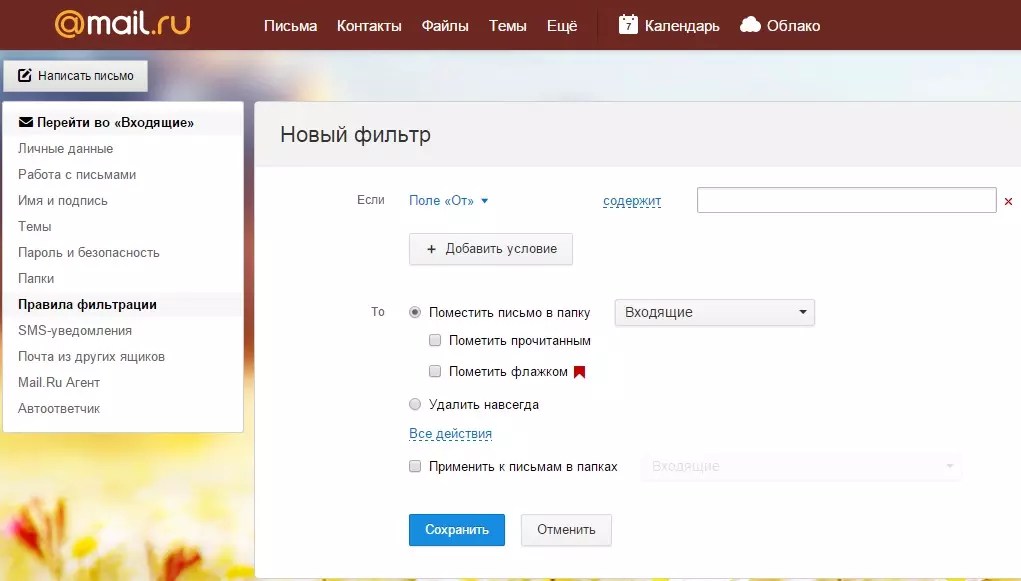
 mail.ru
mail.ru
Добавить комментарий